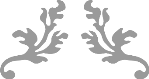
ShopWT B2B2C操作手册

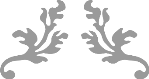
ShopWT B2B2C操作手册

目 录
进入平台登陆页面,输入账号密码及验证码登陆平台管理系统
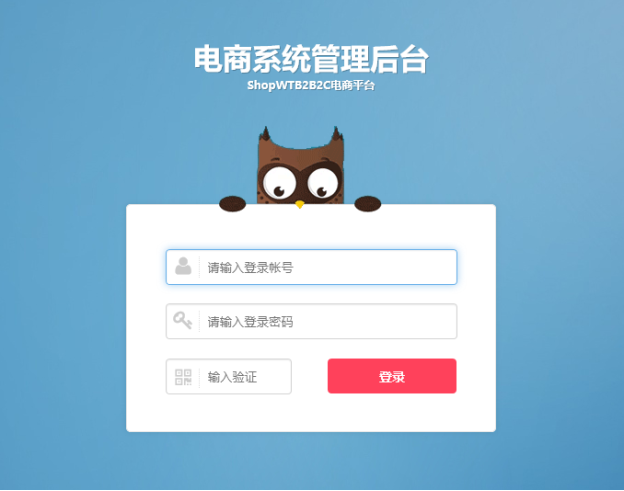
登录平台管理中心,显示页面如下:
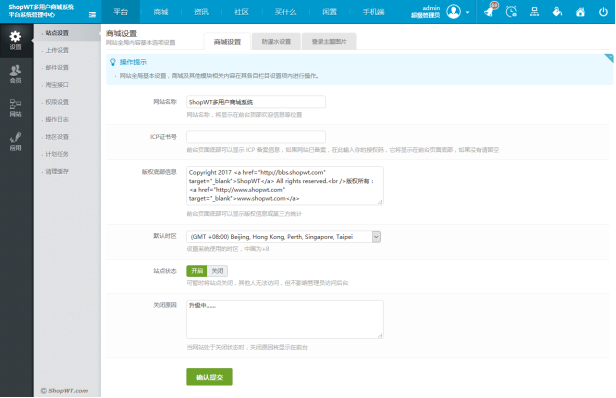
1.2.1 管理员
显示当前管理员名,可以设置管理员头像、修改密码、最后登录时间、IP、常用快捷菜单。
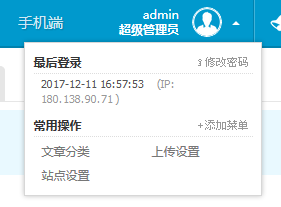
1.2.2 待处理消息
查看待处理事项:有消息时,动态闪动,显示数量。
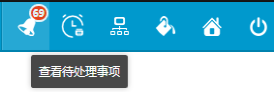
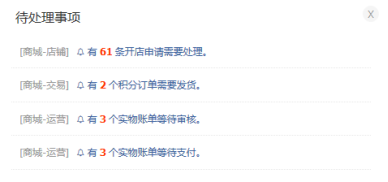
1.2.3 手动计划触发
手动计划触发,主要更新首页、发送消息、 邮箱,短信发送,过期等;更新商品搜索缓存等;主要更新平台、商家 订单,统计,更新订单商品佣金值、订单结算等
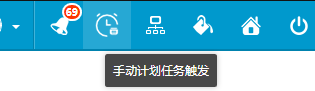
1.2.4 管理菜单
查看全部管理菜单,显示所有后台所有菜单,并点击链接到各菜单里
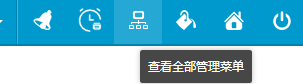
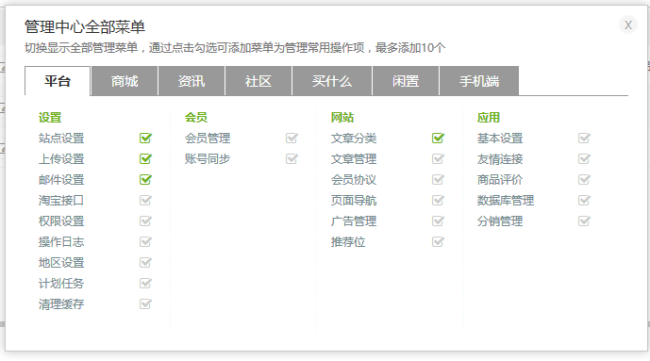
1.2.5 其它
给管理中心更换颜色、新窗口打开商城首页、安全退出管理中心。
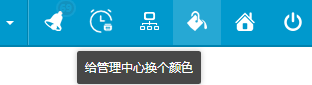
商城设置:
操作路径:后台—平台—设置—站点设置,站点的全局内容基本选项设置
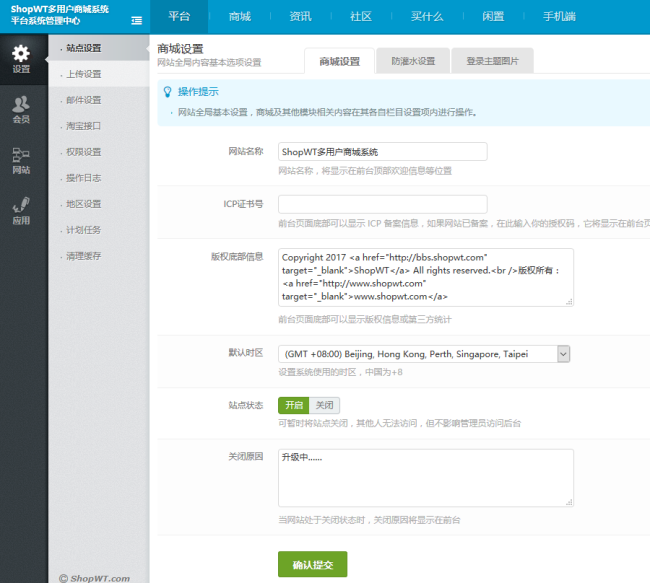
防灌水设置:操作路径后台—平台—设置—站点设置,选择前台注册级登陆的验证码功能。
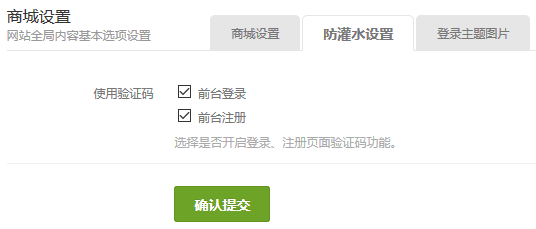
登录主题图片:操作路径后台—平台—设置—站点设置,显示在网站注册/登录时左侧的图
片,最多可设置上传 4 张,可定义图片链接和背景色。
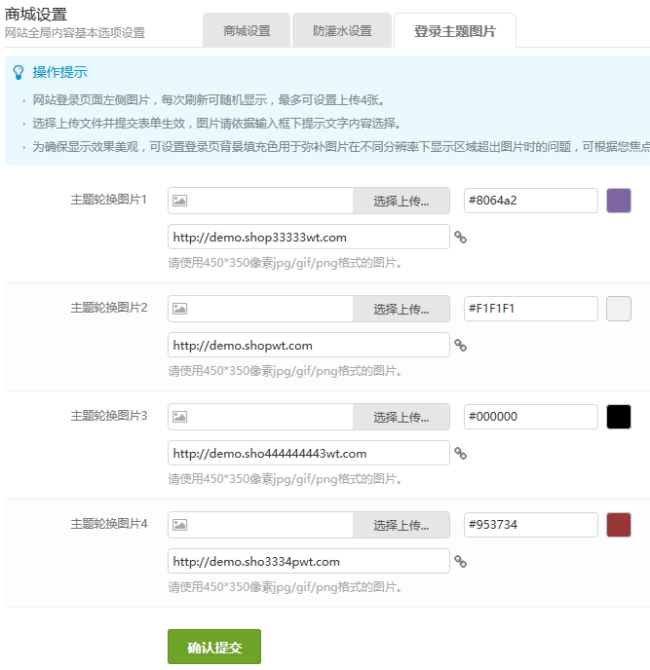
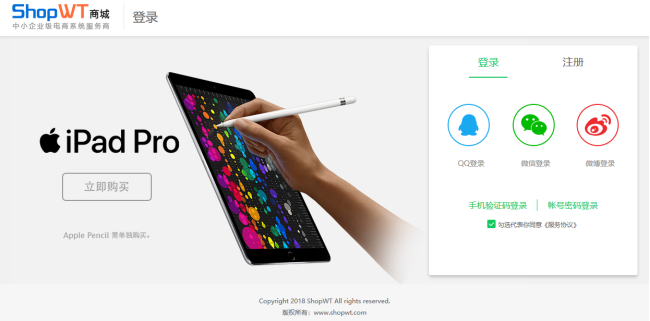
上传参数:操作路径后台—平台—设置—上传设置,网站全局图片,上传等参数设定。
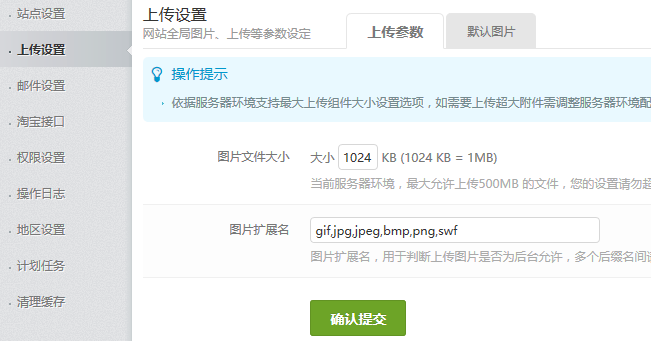
默认图片:操作路径后台—平台—设置—上传设置,用于系统初始化时前台相关位置所显示的内容。
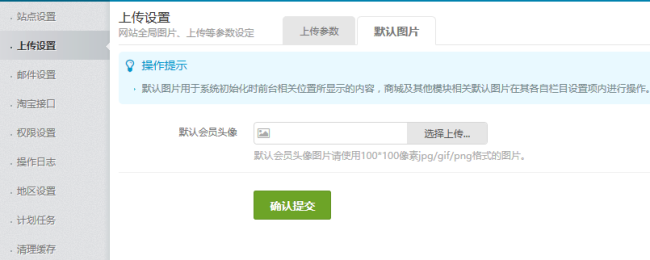
默认头像显示在会员中心及相关页面中
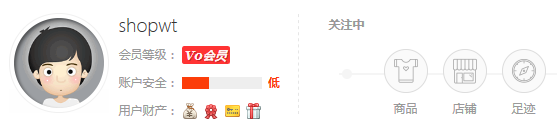
邮件设置:操作路径后台—平台—设置—邮件设置,商城对邮件服务器的设定。
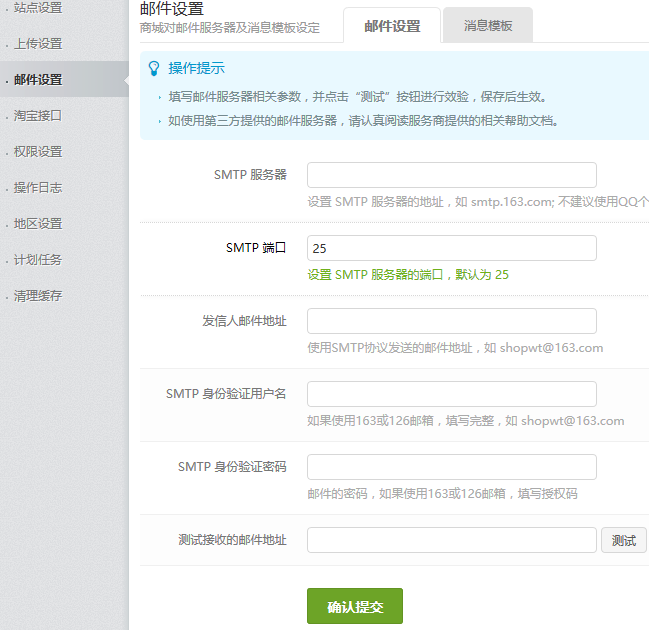
消息模板:操作路径后台—平台—设置—邮件设置,平台给会员发送邮件的等信息所使用
的模板,可根据需求编辑其中内容。
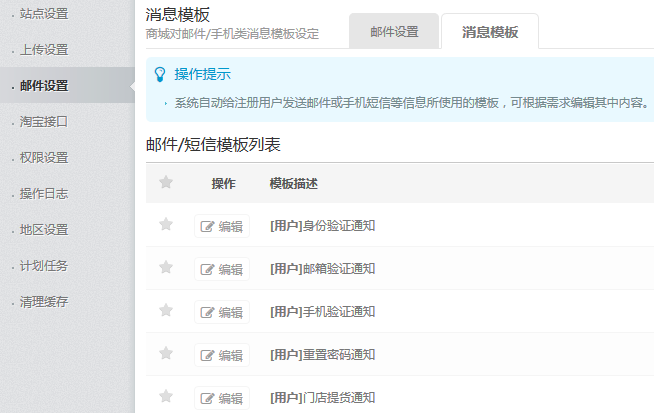
淘宝接口:操作路径后台—平台—设置—淘宝接口,设置淘宝开放平台的接口,主要功能是资讯模块和买什么模块中调用淘宝商品信息,帮助推广以提高访问量。
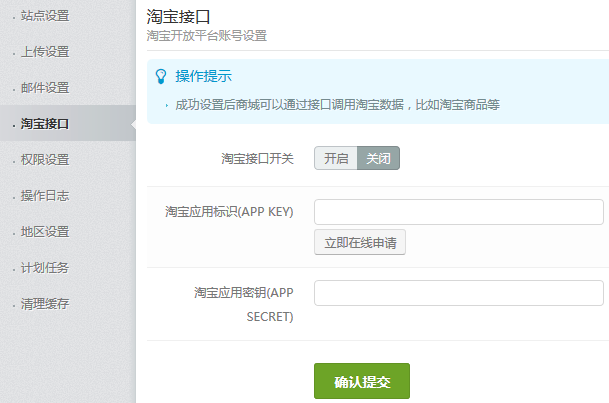
申请地址:http://open.taobao.com,申请商品类的 API。
管理员:操作路径后台—平台—设置—权限设置,可添加、编辑和删除平台管理员。
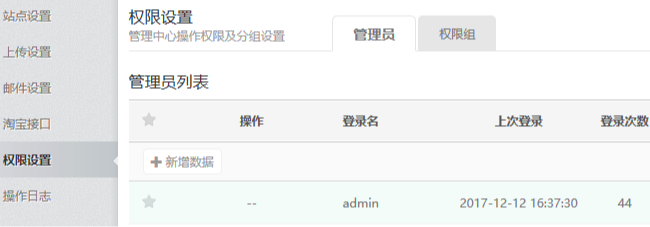
添加/编辑/删除管理员:填写登录名、密码、确认密码及所属权限组。编辑管理员不可编辑登录名。删除管理员不可恢复(谨慎操作)。
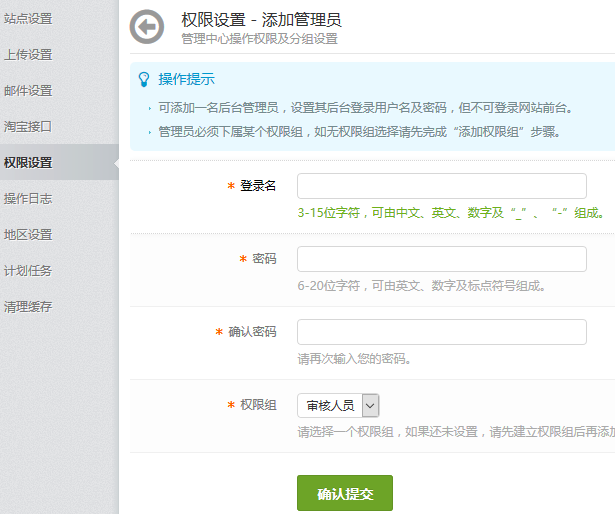
提示:可添加一名后台管理员,设置其后台登录用户名及密码,但不可登录网站前台。管理员必须下属某个权限组,如无权限组选择请先完成“添加权限组”步骤。超级管理员不可在此编辑修改。
权限组:操作路径后台—平台—设置—权限设置,管理中心操作权限及分组设置。
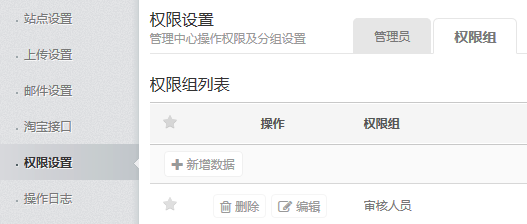
添加/编辑/删除权限组:填写权限组及设置权限组内的操作权限,可删除权限组删除后不可恢复(谨慎操作)。
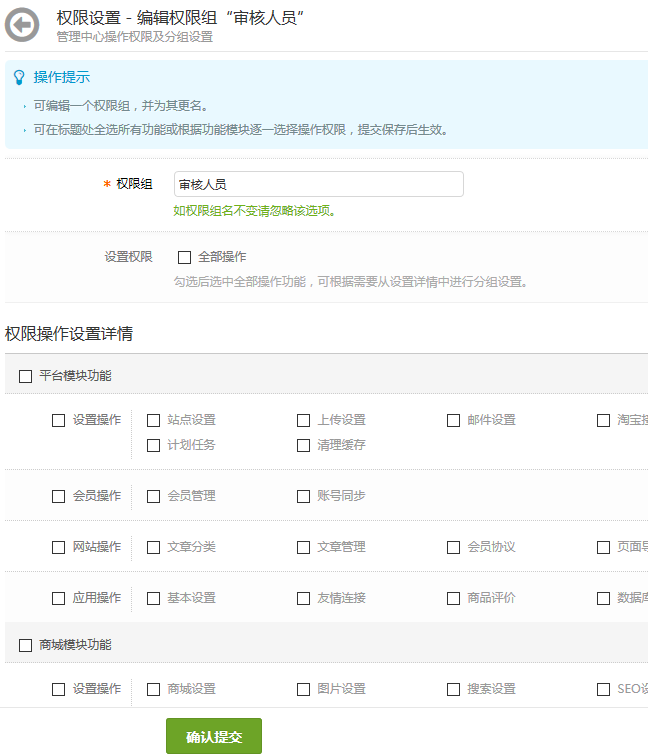
操作日志:操作路径后台—平台—设置—操作日志,查看所有后台管理员的操作日志,可以查看:操作人、行为、IP等,可高级搜索。
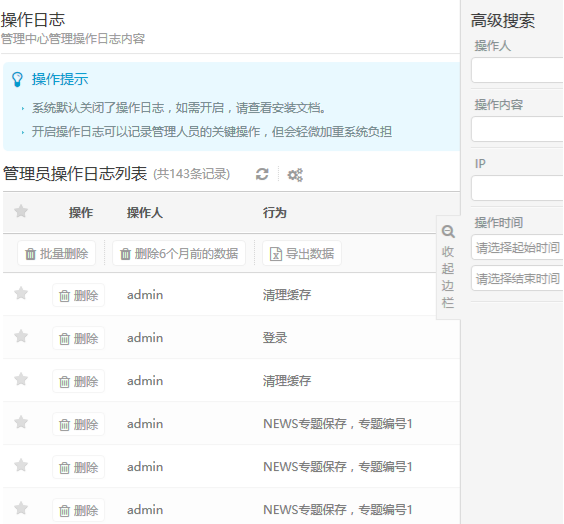
地区设置:操作路径后台—平台—设置—地区设置
全站所有涉及的地区均来源于此处,强烈建议对此处谨慎操作。
编辑地区信息后,需手动更新地区缓存(平台 > 设置 > 清理缓存 > 地区),前台才会生效。
所属大区为默认的全国性的几大区域,只有省级地区才需要填写大区域,目前全国几大区域有:华
北、东北、华东、华南、华中、西南、西北、港澳台、海外。
所在层级为该地区的所在的层级深度,如北京>北京市>朝阳区,其中北京层级为 1,北京市层级为 2,
朝阳区层级为 3。
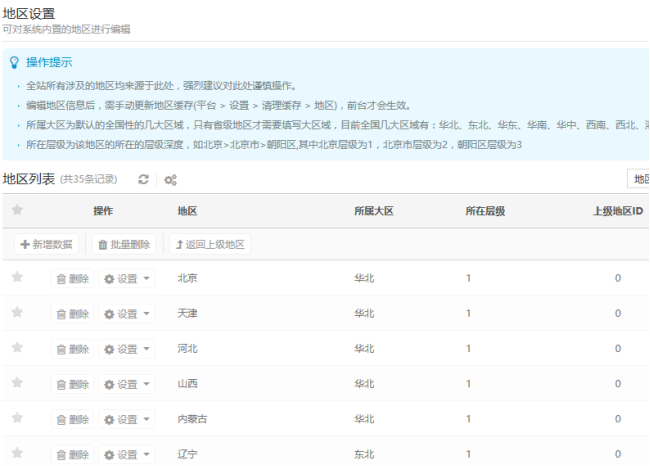
点击设置可编辑地区、新增下级、查看下级等操作;地区一共可为四级。
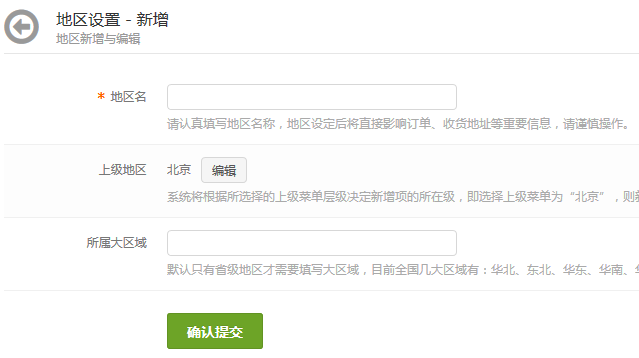
建议您优先使用Linux系统自带的定时任务,如使用其他系统或虚拟主机,那么使用本程序可以自动执行需要的计划任务;
分,建议10分钟触发,主要更新首页、发送消息、 邮箱,短信发送,过期等;时,建议1小时触发,更新商品搜索缓存等;天,建议每天触发,主要更新平台、商家 订单,统计,更新订单商品佣金值、订单结算等;
触发成功或失败依懒是否有用户访问商城及及在触发时间段触发,如果触发失败,请点击 后台右上角 手动计划触发。
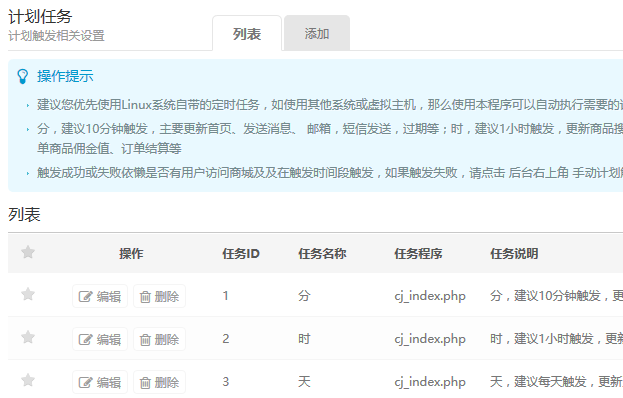
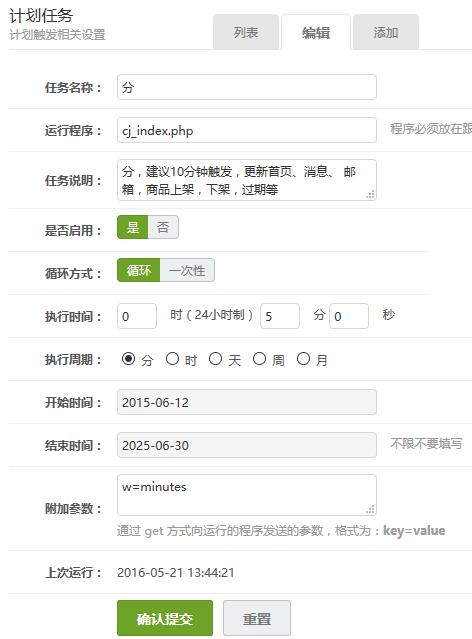
清理缓存:操作路径后台—平台—设置—清理缓存,当系统修改设置后,前后台部分内容需及时更
新缓存方可显示正常。
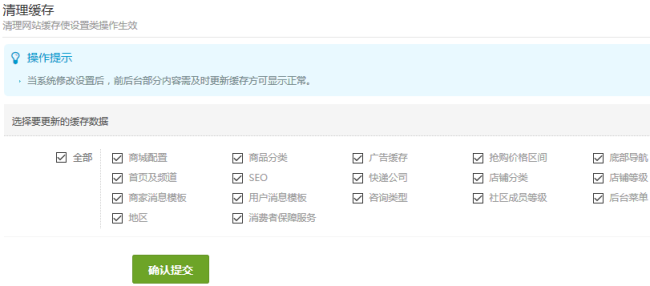
会员管理:操作路径后台—平台—会员—会员管理,通过会员管理,可以查看、删除会员、新增会员、编辑会员资料等操作。
可以根据条件搜索会员,然后选择相应的操作.
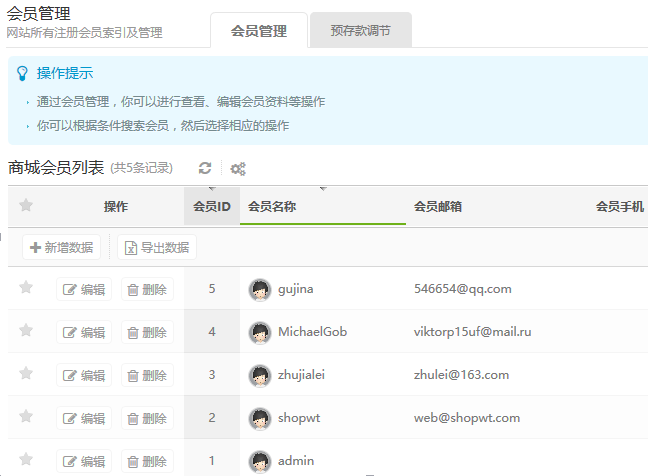
会员搜索:可根据会员ID 与会员名称进行会员搜索
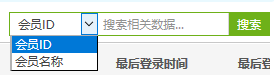
预存款调节:可以对会员进行新增/减少会员的预存款。
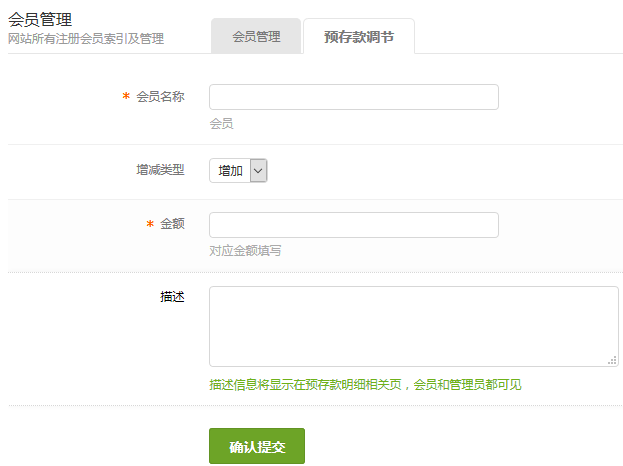
设置第三方账号登陆商城,可使用QQ互联、新浪微博、手机短信、微信登陆四种预制模式。
QQ互联登陆
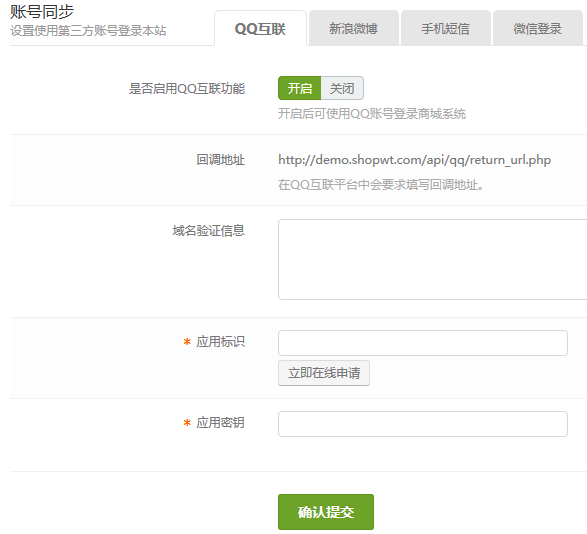
新浪微博登陆
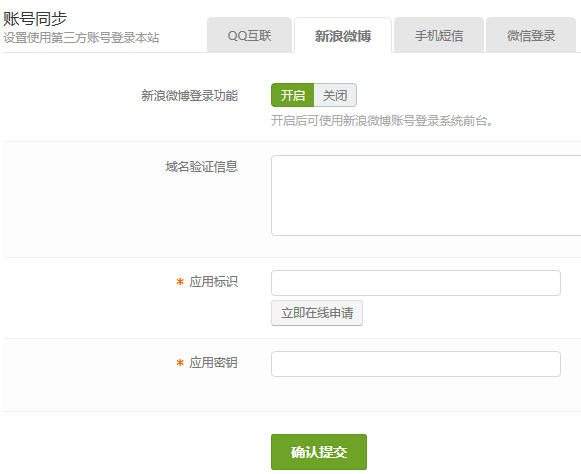
手机短信
启用前需向运营商申请开通服务帐号,开启请到菜单-平台-应用-基本设置-短信设置:平台提供的短信商有:云片短信和短信宝
各项功能默认为关闭状态,根据实际情况选择是否开启。
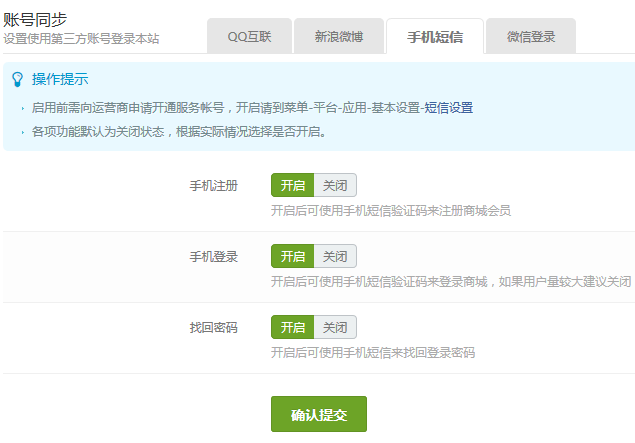
手机注册:开启后会员可在前台用过手机号及验证码进行注册
手机登陆:开启后会员可在前台通过手机号及验证码进行动态登陆
找回密码:开启后会员可通过手机及验证码来找回密码
微信登陆
申请地址:https://open.weixin.qq.com
启用前需在微信开放平台注册开发者帐号,创建网站应用并获得相应的AppID和AppSecret。
网站应用的微信登录,通过微信扫描二维码来实现。
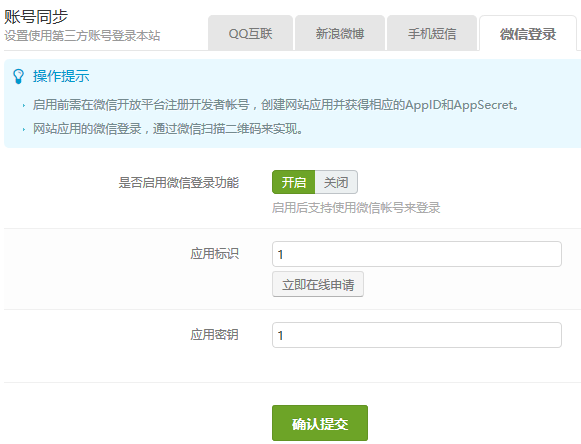
文章分类:操作路径后台—平台—网站—文章分类;
管理员新增文章时,可选择文章分类。文章分类将在前台文章列表页显示;
默认的文章分类不可以删除。
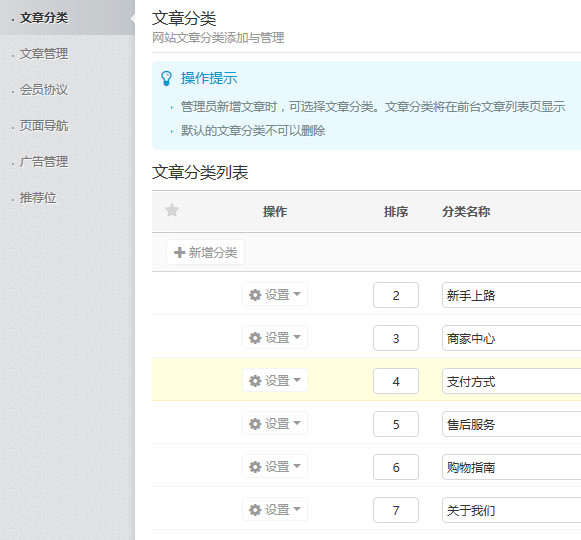
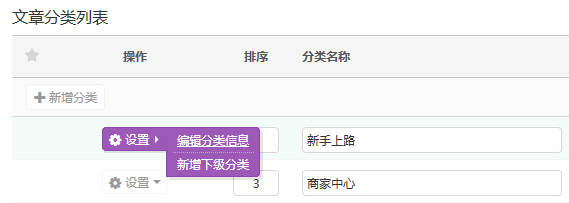
可对分类进行新增分类、编辑分类、新增下级分类、删除分类。
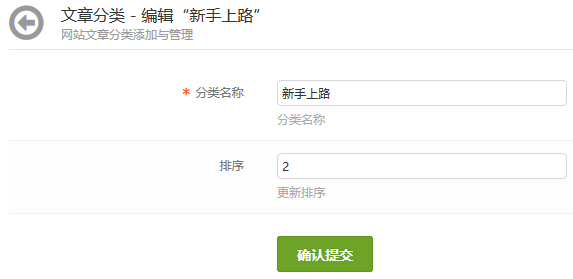
文章分类:操作路径后台—平台—网站—文章管理
网站系统文章索引与管理
设置默认的图片:默认图片是在商品图片不能显示时,显示的图片
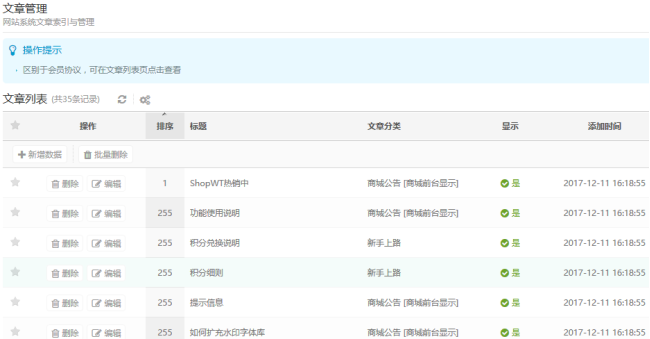
可以新增、删除、编辑、表格显示顶
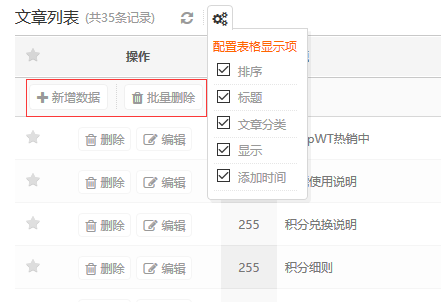
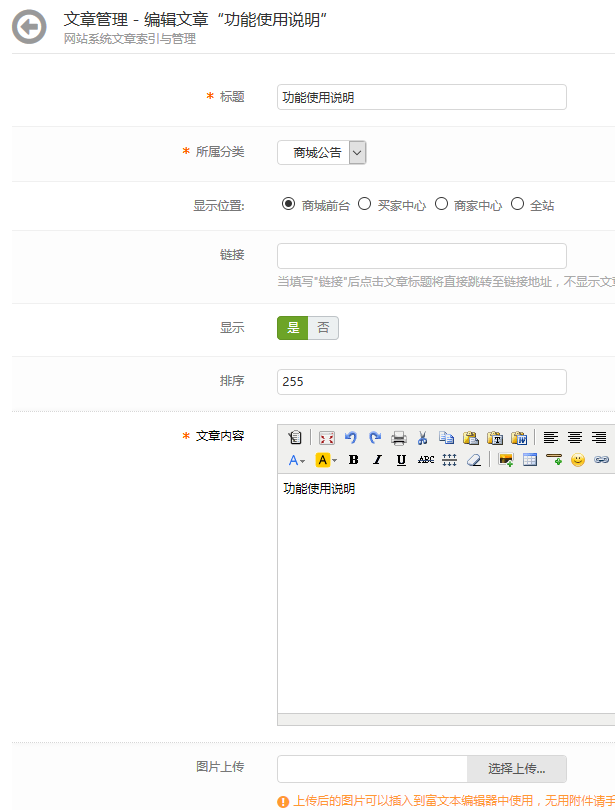
文章分类:操作路径后台—平台—网站—会员协议网站会员协议设置管理
在相关操作处可查看具体内容,例:在注册会员时须查看用户服务协议
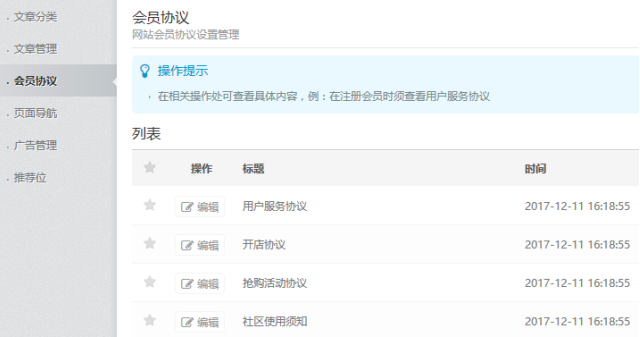
编辑会员协议:会员协议只可编辑不可删除
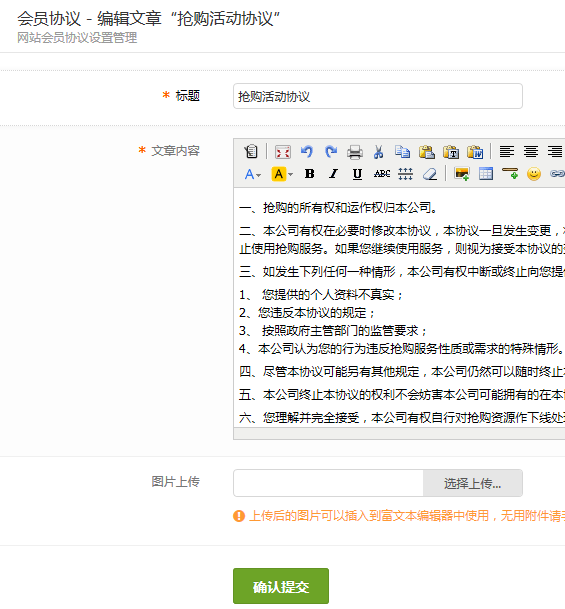
文章分类:操/作路径后台—平台—网站—页面导航网站全局
顶部、底部及商城主导航设置
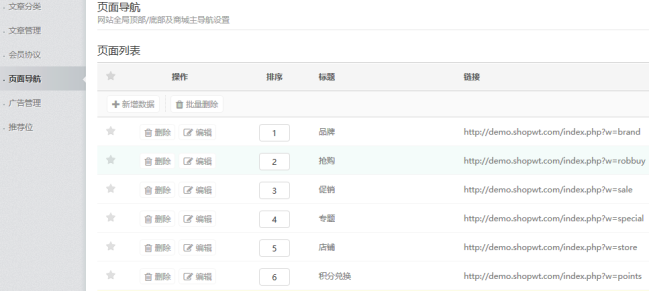
新建及编辑数据:可选择所在位置头部/中部/底部,并可设置导航类型
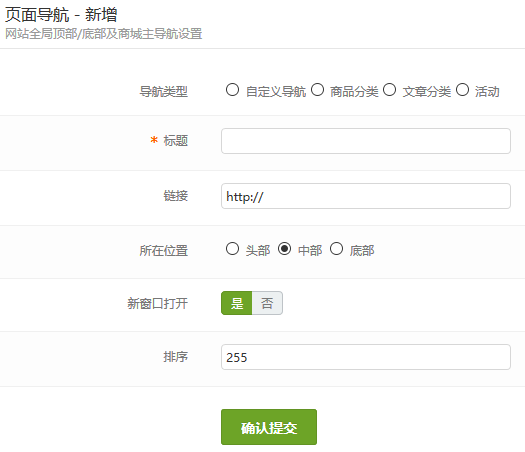
在网站头部、中部、底部显示
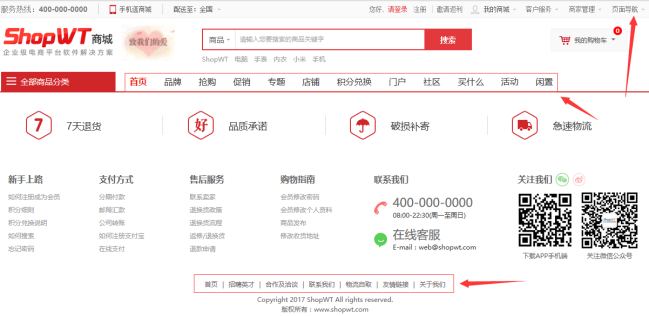
广告管理
广告管理:操作路径后台—平台—网站—广告管理网站广告及广告内容管理
将广告位调用代码放入前台页面,将显示该广告位的广告

新增广告位:网站广告及广告内容管理,包括名称、类别、展示方式、高度、宽度及默认图片

新增广告位后,可以管理广告或代码调用
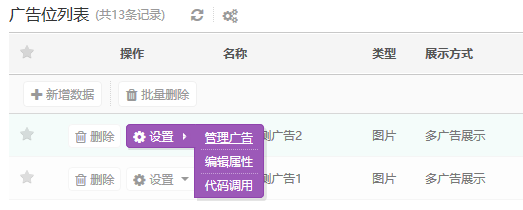
添加管理广告位中的广告图片,可以显示多条数据,并随机显示。
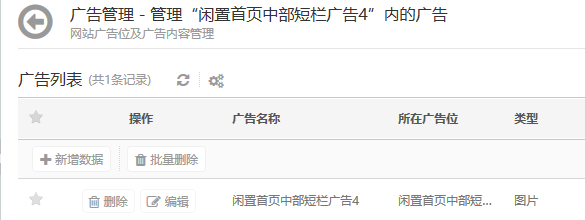
新增广告:填写广告名称、选择广告位、开始时间、结束时间、图片上传、链接地址

当广告位到期了,就显示默认广告位。
调用广告:请将JavaScript或PHP代码复制并粘贴到对应模板文件中!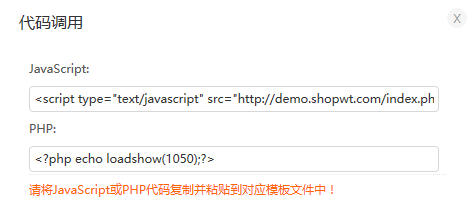
推荐位:操作路径后台—平台—网站—推荐位可以复制推荐位代码放在商城前台展示,推荐位支持文字和图片形式。
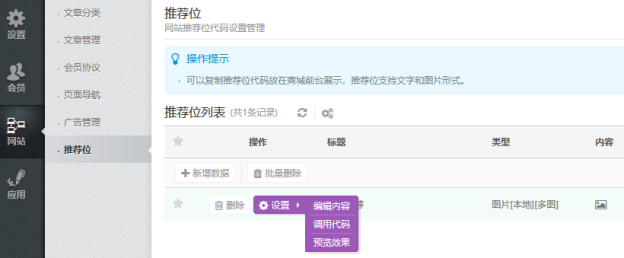
新增推荐位:增加推荐位并填写标题、类型、选择图片位置、图片宽高设定及弹出方式。
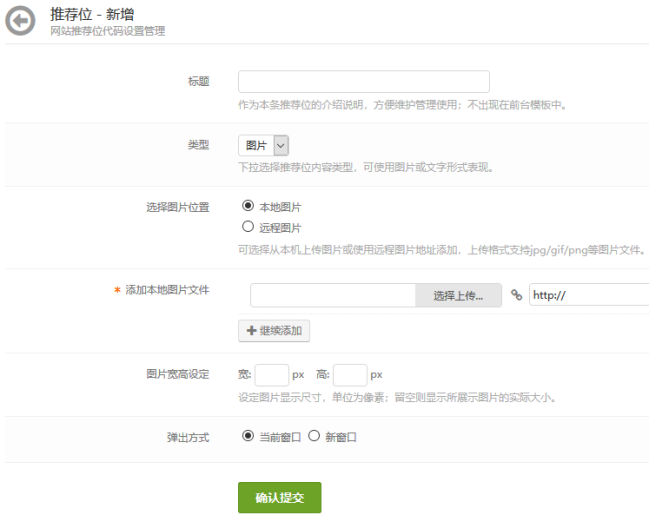
商城模块:管理平台所有商品、店铺、会员、交易、运营、促销、统计等相关功能的管理模块。
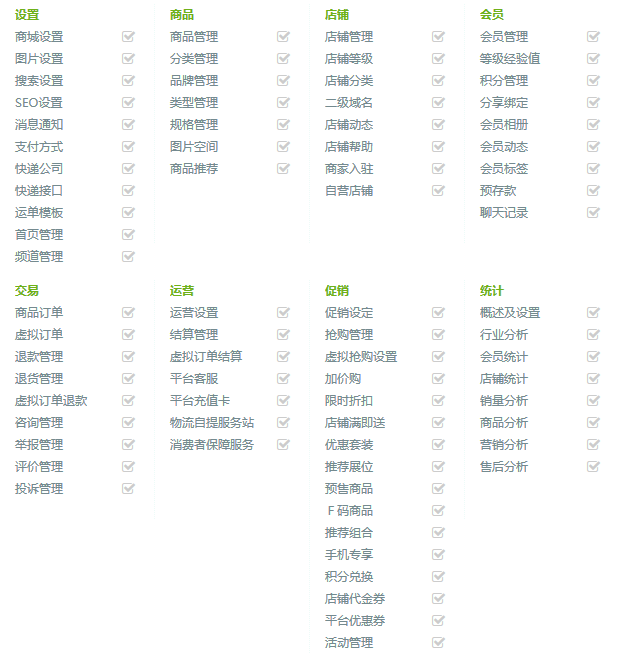
商城设置:操作路径后台—商城—设置—商城设置
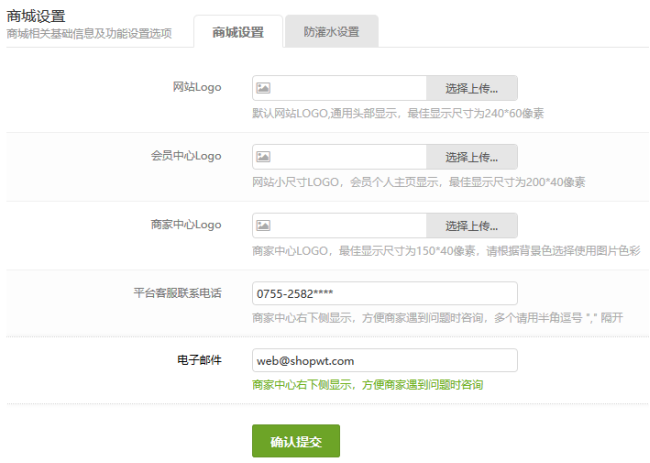
防灌水设置:操作路径后台—商城—设置—防灌水设置
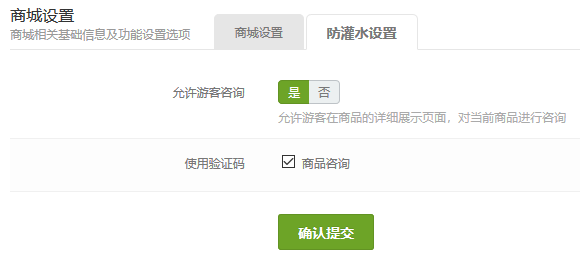
上传参数:操作路径后台—商城—设置—图片设置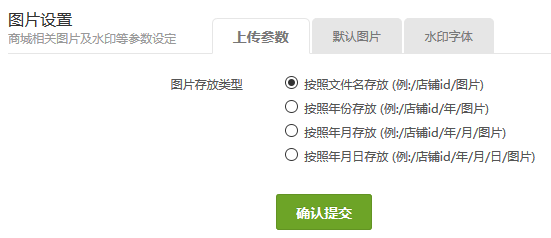
默认图片:操作路径后台—商城—设置—默认图片
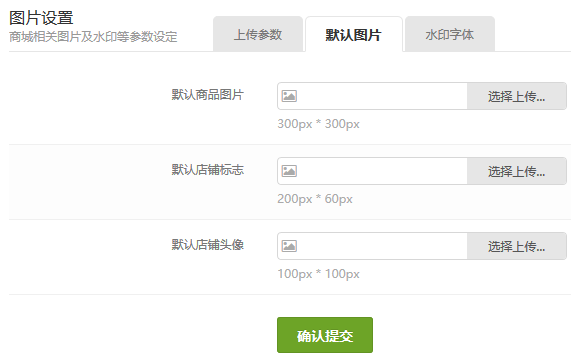
水印设置:操作路径后台—商城—设置—默认图片
如果图片空间中水印使用汉字则要下载并安装相应字体库。
使用方法:将您下载到的字体库上传到网站根目录下\system\static\font这个文件夹内,同时需要修改此文件夹下的font.info.php文件。例如:您下载了一个“宋体”字库simsun.ttf,将其放置于前面所述文件夹内,打开font.info.php文件在其中的$fontInfo = array('arial'=>'Arial')数组后面添加宋体字库信息,“=>”符号左边是文件名,右边是您想在网站上显示的文字信息,添加后的样子是array('arial'=>'Arial','simsun'=>'宋体')
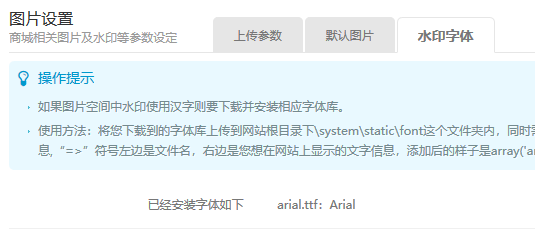
默认搜索:操作路径后台—商城—设置—搜索设置
默认搜索:设置搜索默认词
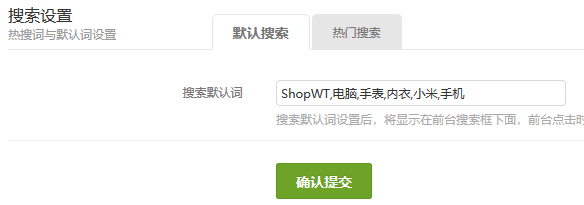
显示在前台搜索引擎下方的热门关键词中
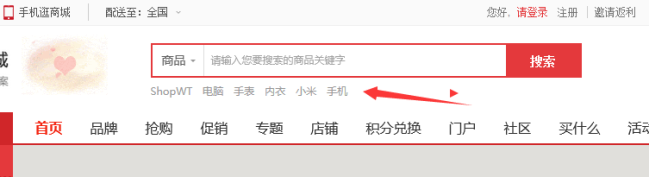
热门搜索:设置后,将显示在前台搜索框作为默认值 随机出现,最多可设置10个热搜词。 每个热搜词包括搜索词和显示词两部分,搜索词参于搜索,显示词不参于搜索,只起显示作用。
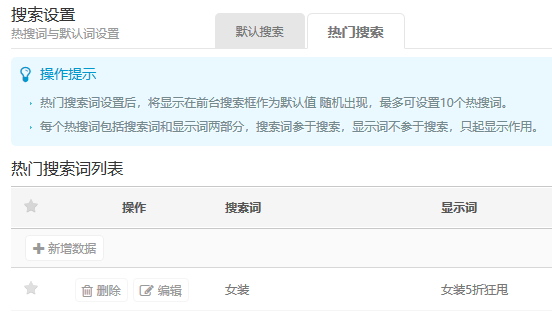
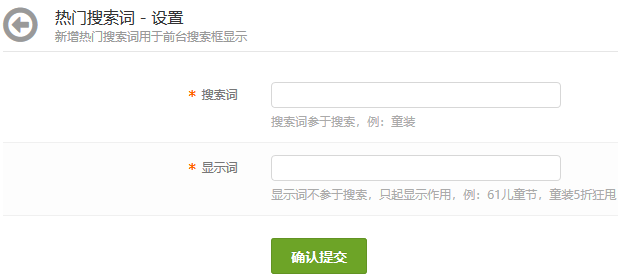
前台显示:
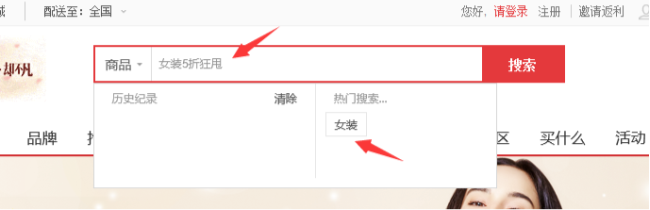
SEO设置:操作路径后台—商城—设置—SEO设置
可设置首页、抢购、品牌、积分中心、文章、店铺、商品、商品分类、SNS模块的title、keyworks、 description的设置。 插入的变量必需包括花括号“{}”,当应用范围不支持该变量时,该变量将不会在前台显示(变量后 边的分隔符也不会显示),留空为系统默认设置,SEO自定义支持手写。以下是可用SEO变量: 站点名称{sitename},(应用范围:全站) 名称{name},(应用范围:抢购名称、商品名称、品牌名称、文章标题、分类名称) 文章分类名称{article_class},(应用范围:文章分类页) 店铺名称{shopname},(应用范围:店铺页) 关键词{key},(应用范围:商品关键词、文章关键词、店铺关键词) 简单描述{description},(应用范围:商品描述、文章摘要、店铺关键词)
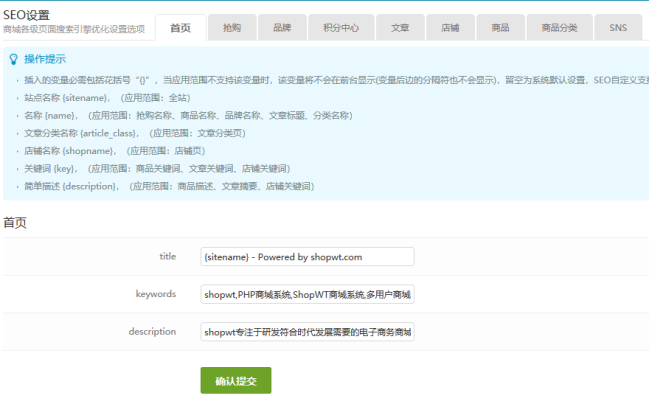
消息通知:操作路径后台—商城—设置—消息通知
平台可给商家提供站内信、手机短信、邮件三种通知方式。平台可以选择开启一种或多种通知方式 供商家选择。 开启强制接收后,商家不能取消该方式通知的接收。 短消息、邮件需要商家设置正确号码后才能正常接收。
商家消息模板:
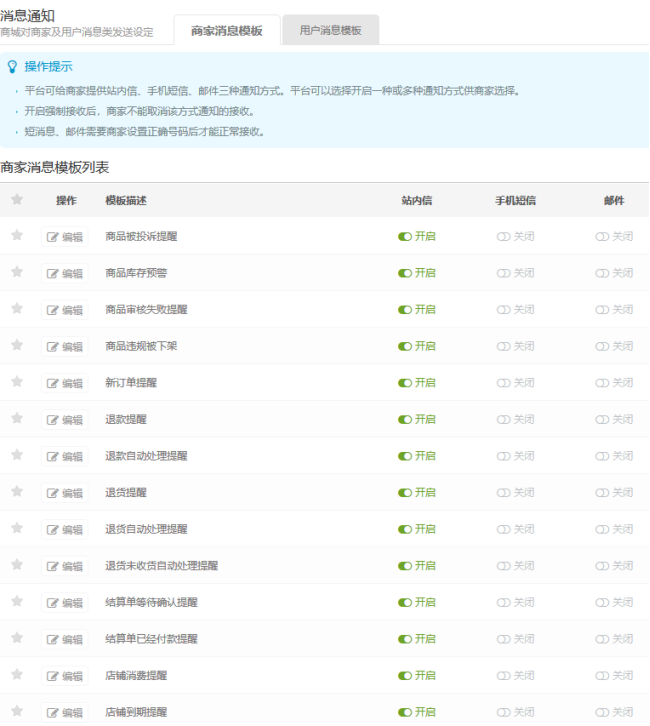

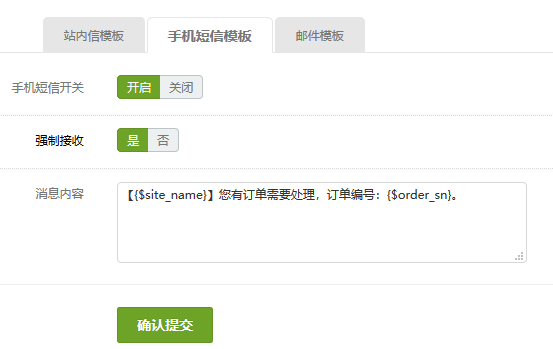
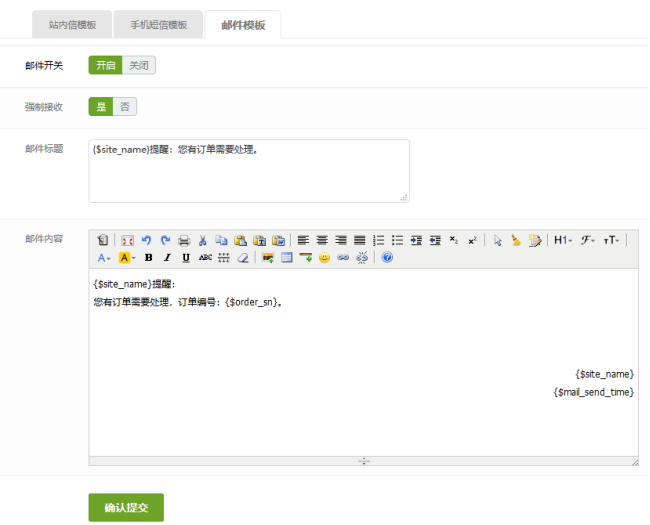
开启后,要到商家中心后台填写商家手机号码等
操作路经:商家管理中心-客服消息-系统消息-消息接收设置
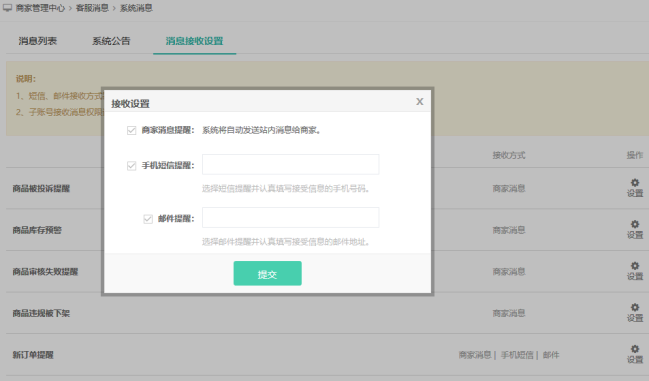
用户消息模板:
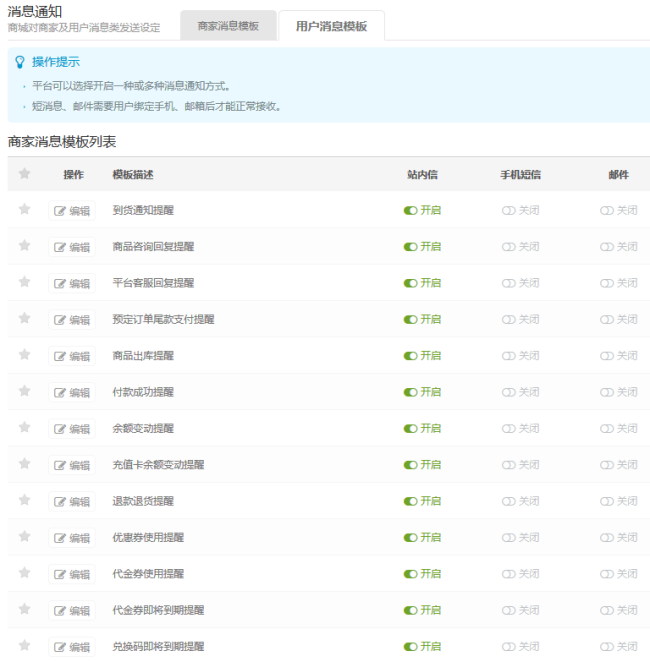
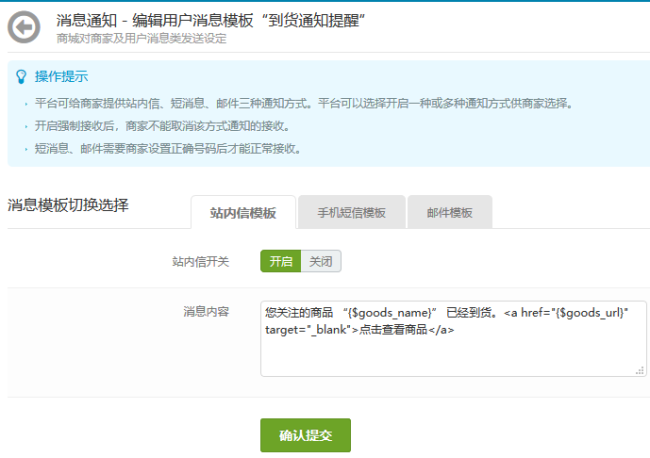
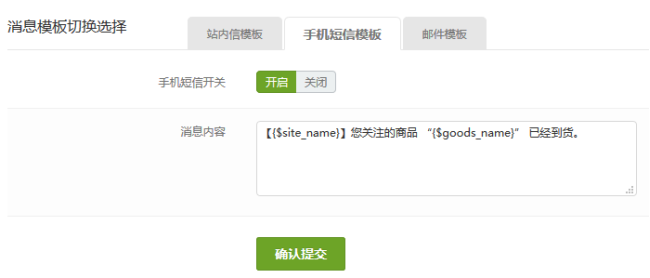
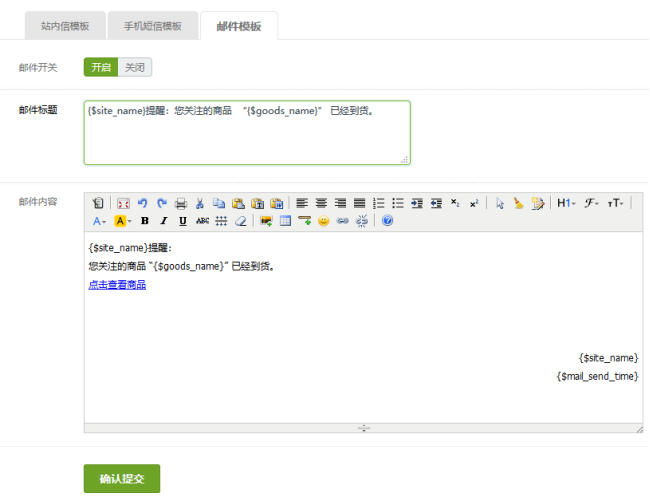
支付方式:操作路径后台—商城—设置—支付方式
商城购物可使用支付方式/接口设置 此处列出了系统支持的支付方式, 点击“设置”按钮可以编辑支付参数及开关状态 此处设置的收款方式均为PC端收款方式! 货到付款方式仅支持平台自营店!
系统集成支付宝、微信支付等线上支付方式,点击设置输入相关账号及密钥 并可进行开启或关闭设置
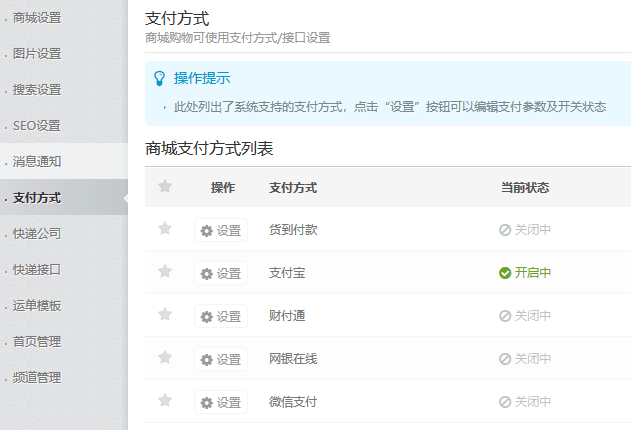
快递公司:操作路径后台—商城—设置—快递公司
系统内置的快递公司不得删除,只可编辑状态,平台可禁用不需要的快递公司,默认按首字母进行 排序,常用的快递公司将会排在靠前位置 内置快递均可在线跟踪查询快递状态
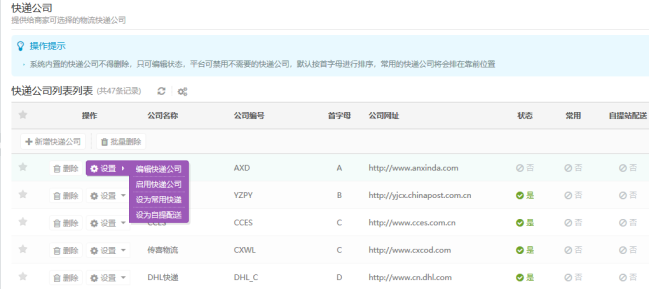
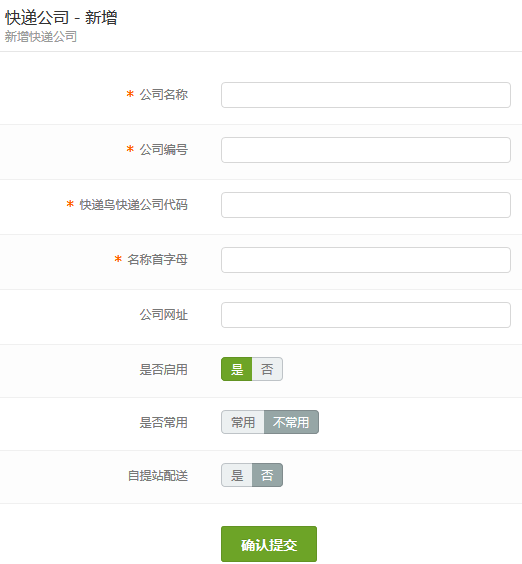
快递接口:操作路径 后台—商城—设置—快递接口
选择和设置快递接口 在两种快递接口中选择使用一个,需在"快递100"、"快递鸟"上申请开通后才能使用。
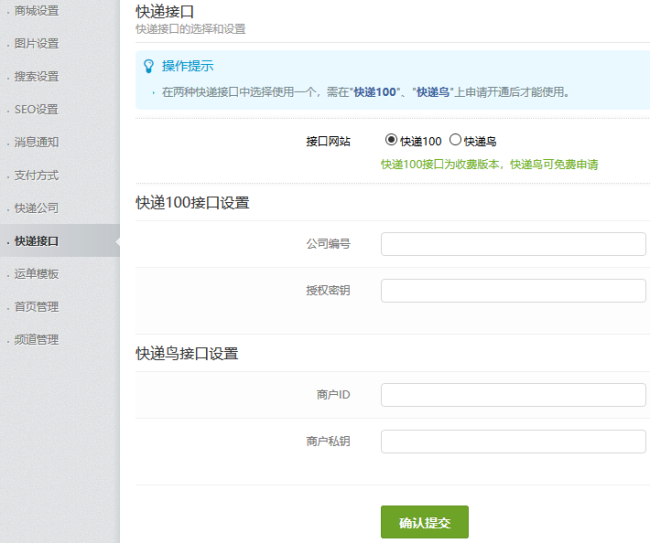
运单模板:操作路径后台—商城—设置—运单模板
平台现有运单模板列表 点击设计按钮可以对运单模板布局进行设计,点击测试按钮可以对模板进行打印测试,点击编辑按 钮可以对模板参数进行调整 设计完成后在编辑中修改模板状态为启用后,商家就可以绑定该模板进行运单打印 点击删除按钮可以删除现有模板,删除后所有使用该模板的商家将自动解除绑定,请慎重操作
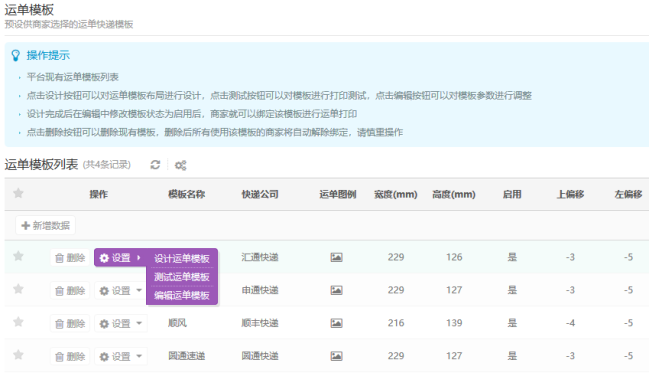
设置启用后:到商家用发货里才显示,路经:商家管理中心-订单物流-发货设置
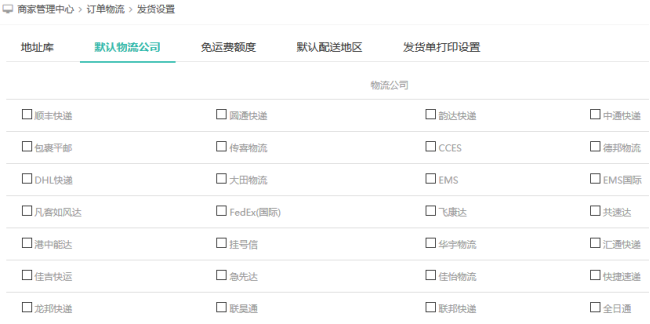
首页管理:操作路径后台—商城—设置—首页管理
排序越小越靠前,可以控制板块显示先后。 色彩风格和前台的样式一致,在设置中选择更换。 色彩风格是css样式中已经有的,如果需要修改名称则相关程序也要同时改变才会有效果。
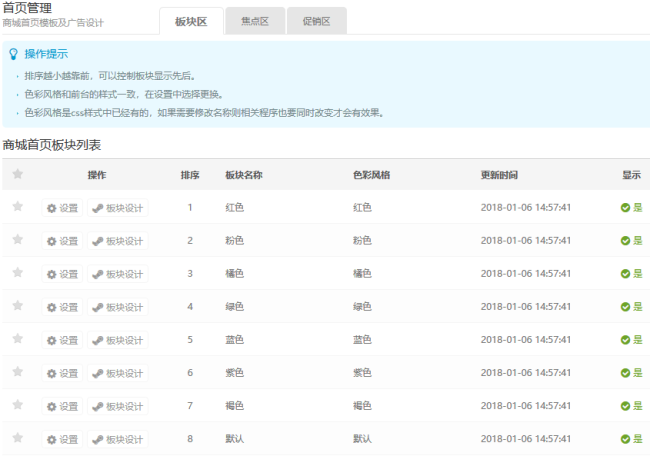
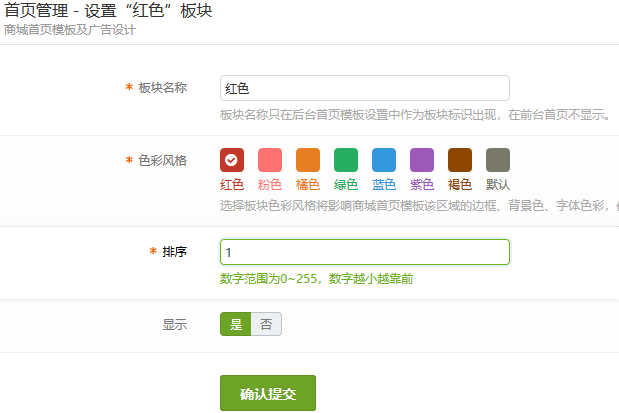

前台显示位置:
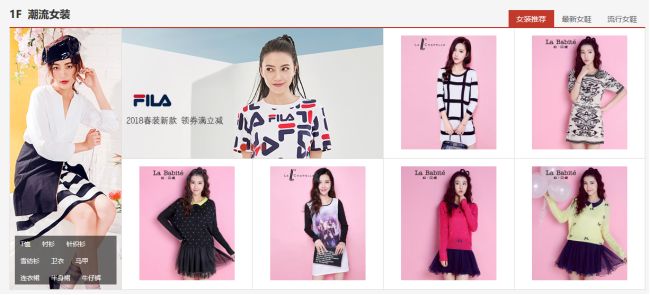
焦点区 - 全屏(背景)焦点大图:

前台显示位置:
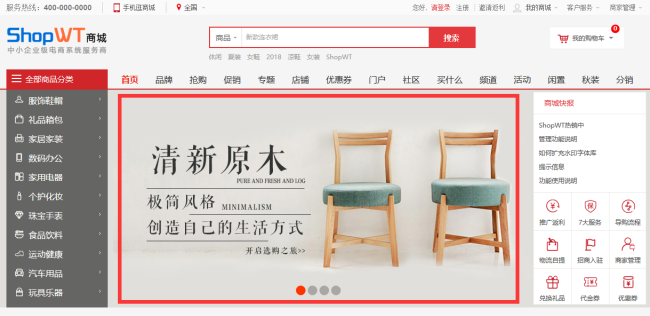
促销区:
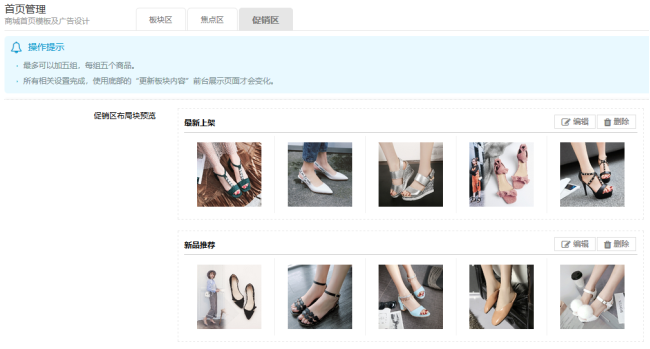
前台显示位置:
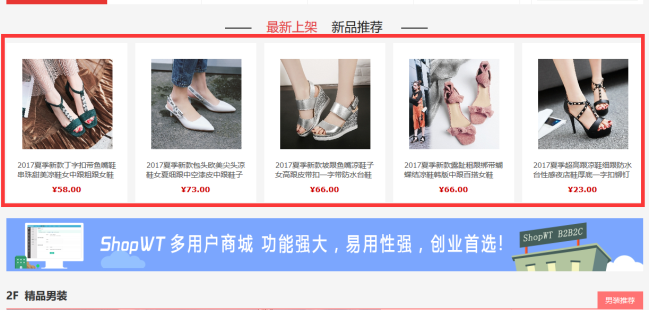
频道管理:操作路径后台—商城—设置—频道管理
商城的频道及模块内容管理 可设置在平台的任何1、2、3级类目中 频道列表由程序按名称排序,即数字、字母、汉字顺序。
可修改频道的颜色风格、启用状态。 开启中的频道不能删除,删除频道时不删除所属模块(为了方便数据操作,一个模块可以同时在多 个频道中显示)。
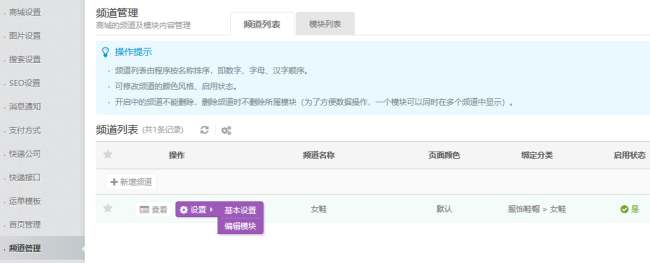
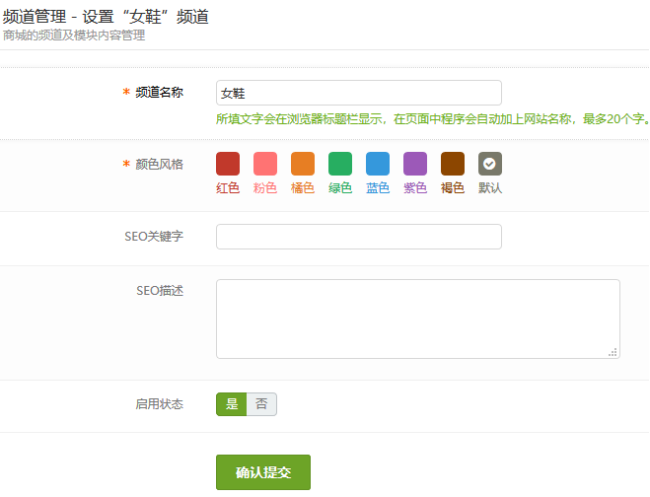
先建 频道名称后,再”模块列表”里 新增模块
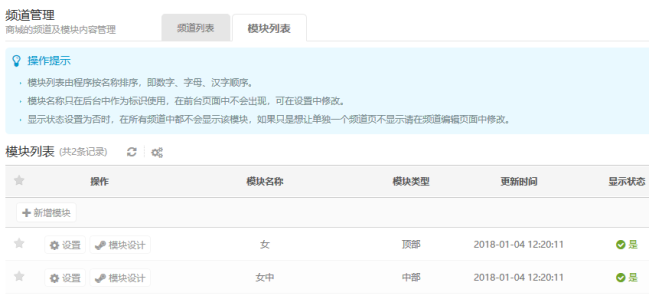
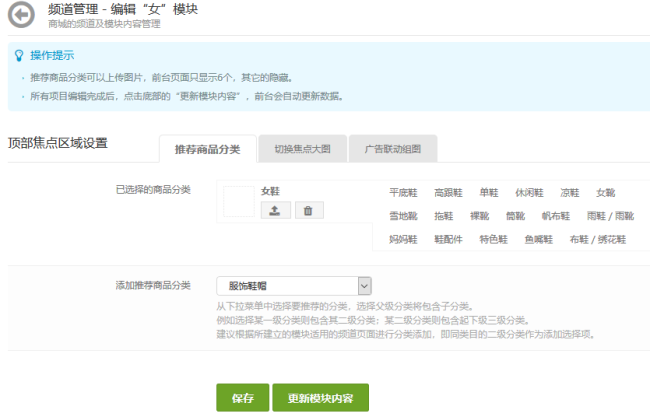
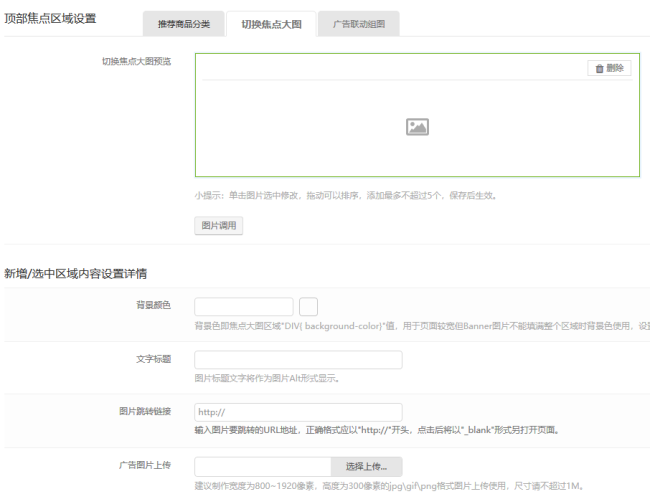
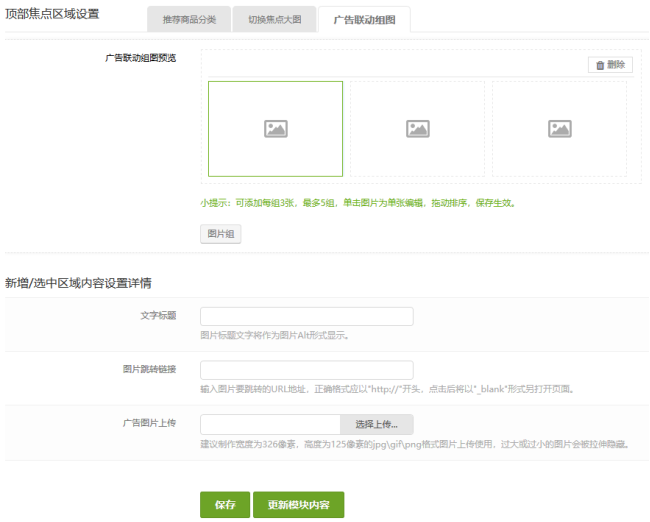
然后回到“频道列表” 选择“女装”频道 设置 - 编辑模块
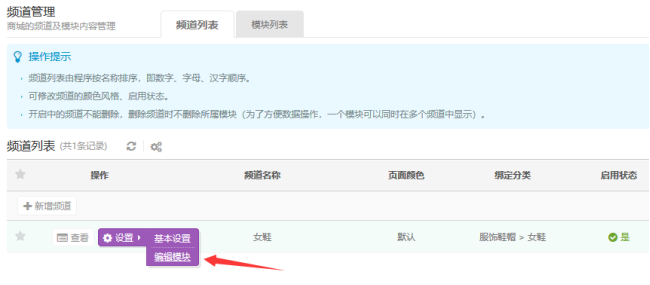
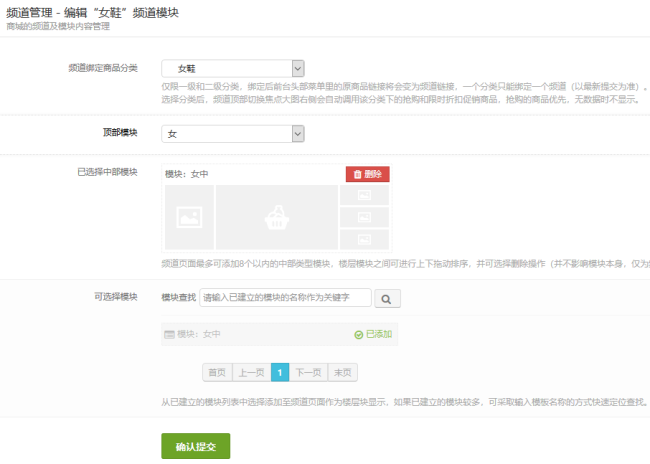
前台显示位置:
比如,你设置的是女装频道,当用户点击女装菜单时,就会显示以下效果:
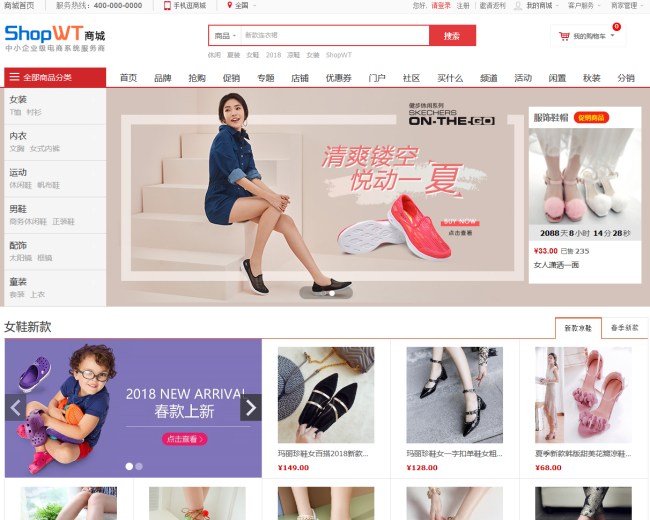
商品管理:操作路径后台—商城—商品—商品管理
商品状态: 上架,当商品处于非上架状态时,前台将不能浏览该商品,店主可控制商品上架状态;违规下架,当商品处于违规下架状态时,前台将不能购买该商品,只有管理员可控制商品违规下架状态,并且商品只有重新编辑后才能上架;设置项中可以查看商品详细、查看商品SKU。查看商品详细,跳转到商品详细页。查看商品SKU, 显示商品的SKU、图片、价格、库存信息。
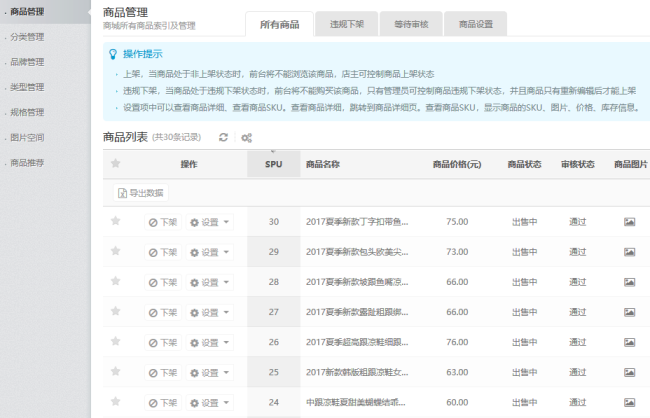
鼠标悬停设置按钮可查看商品详情、查看商品SKU及加入商品库等
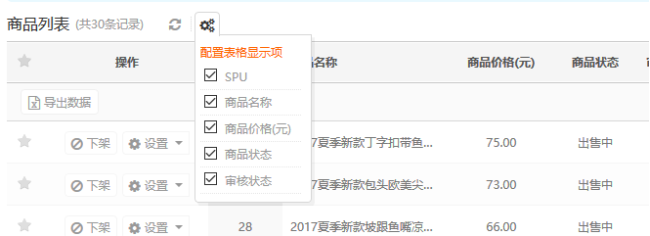
点击商品详细跳转商品链接
点击查看商品的SKU
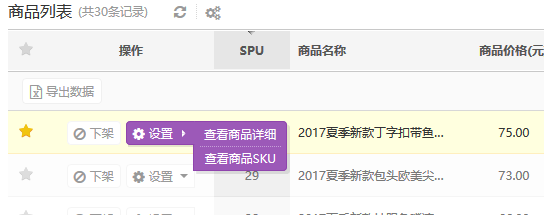
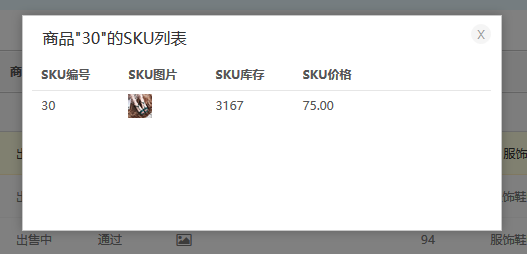
分类管理:操作路径后台—商城—商品—分类管理
当店主添加商品时可选择商品分类,用户可根据分类查询商品列表 对分类作任何更改后,都需要到 设置->清理缓存 清理商品分类,新的设置才会生效 “商品展示”为在商品列表页的展示方式。 “颜色”:每个SPU只展示不同颜色的SKU,同一颜色多个SKU只展示一个SKU。 “SPU”:每个SPU只展示一个SKU。 “编辑分类导航”功能可以设置前台左上侧商品分类导航的相关信息,可以设置分类前图标、分类 别名、推荐分类、推荐品牌以及两张广告图片。 分类导航信息设置完成后,需要更新“首页及频道”缓存。
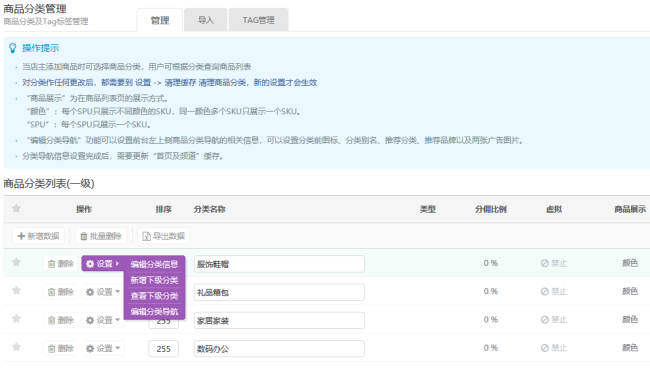
删除分类后,分类下商品均下架,请谨慎操作
新增商品分类:
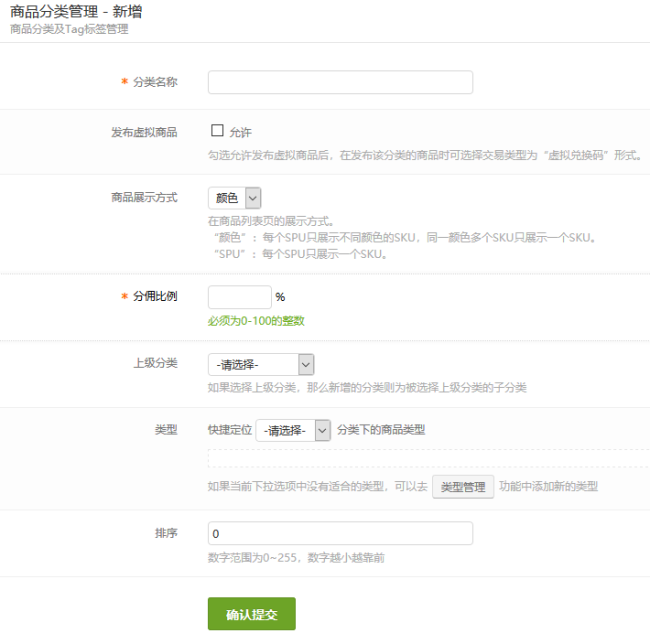
分类名称:前台显示的分类名称
发布虚拟商品:勾选允许发布虚拟商品后,在发布该分类的商品时可选择交易类型为“虚拟兑换码” 形式。 商品展示方式:分为颜色展示及SPU展示
“颜色”:每个SPU只展示不同颜色的SKU,同一颜色多个SKU只展示一个SKU。
“SPU”:每个SPU只展示一个SKU。
分佣比例:类目默认的分佣比例
上级分类:选择上级分类名称,如不选择则为1级分类
类型:设置分类绑定类型,类型中绑定规格、属性、品牌等相应的信息
排序:分类的排序,数字范围为0~255,数字越小越靠前
分类设置:可编辑分类信息、新增下级分类、查看下级分类、编辑分类导航。
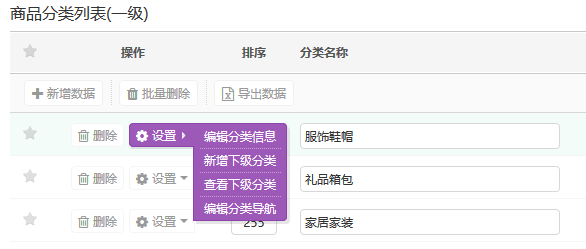
编辑分类信息,修改原有分类的设置
新增下级分类:可以对分类添加下级分类,分类最多为3级,操作流程同新增分类。 查看下级分类:可查看分类下的下级分类列表
编辑分类导航:一级分类可以设置分类导航 设置前台左上侧商品分类导航的相关信息,可以设置分类前图标、分类别名、推荐分类、推荐品牌 以及两张广告图片。 分类导航信息设置完成后,需进入“平台->设置->清理缓存->首页及频道”操作后生效。
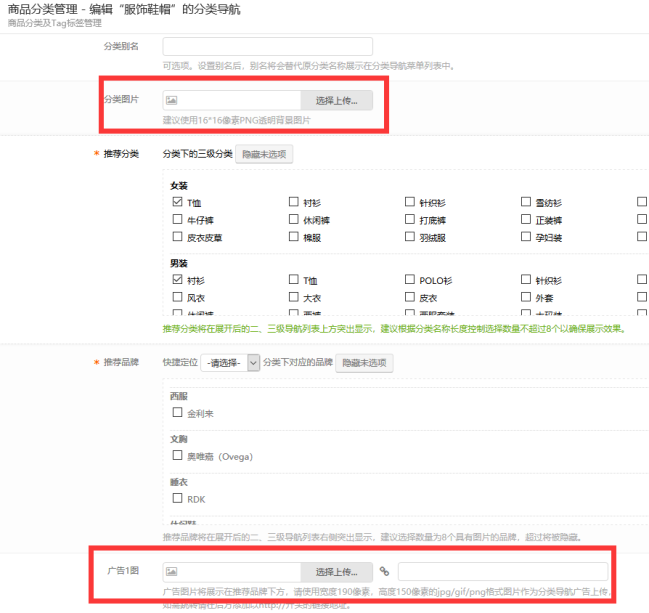
设置后在首页显示相关设置
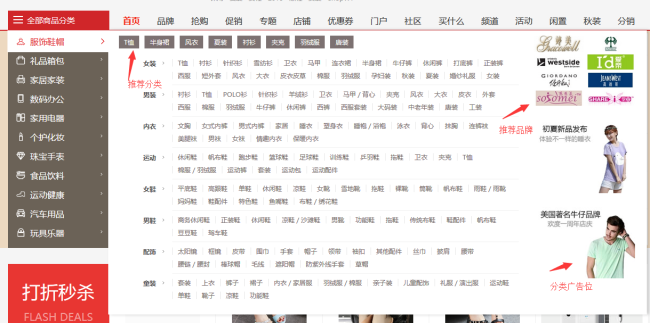
分类导入:可导入分类列表,导入为CSV格式文件。
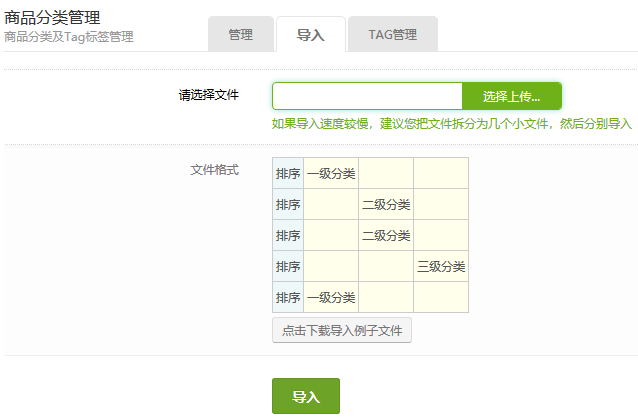
TAG管理
TAG值是分类搜索的关键字,请精确的填写TAG值。TAG值可以填写多个,每个值之间需要用逗号隔开。
导入/重置TAG功能可以根据商品分类重新更新TAG,TAG值默认为各级商品分类值。
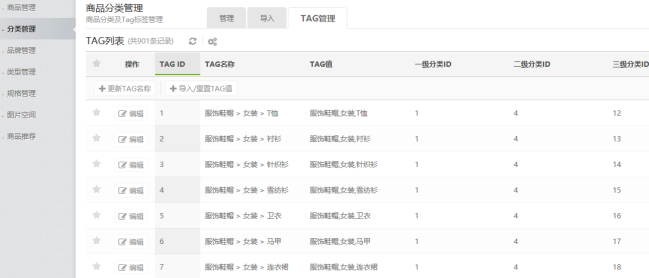
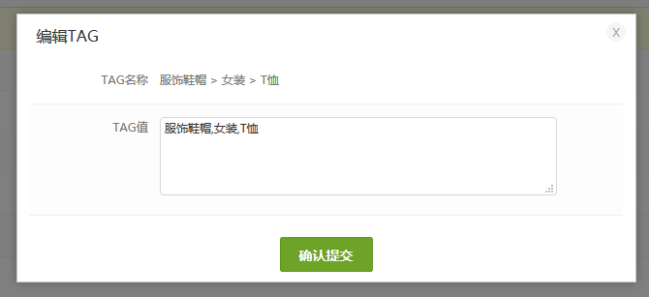
品牌管理:操作路径后台—商城—商品—品牌管理
当店主添加商品时可选择商品品牌,用户可根据品牌查询商品列表
被推荐品牌,将在前台品牌推荐模块处显示
在品牌列表页面,品牌将按类别分组,即具有相同类别的品牌为一组,品牌类别与品牌分类无联系
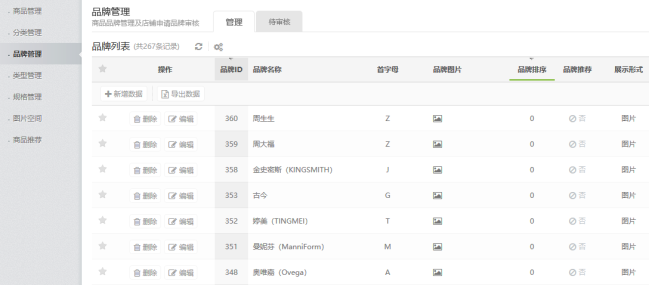
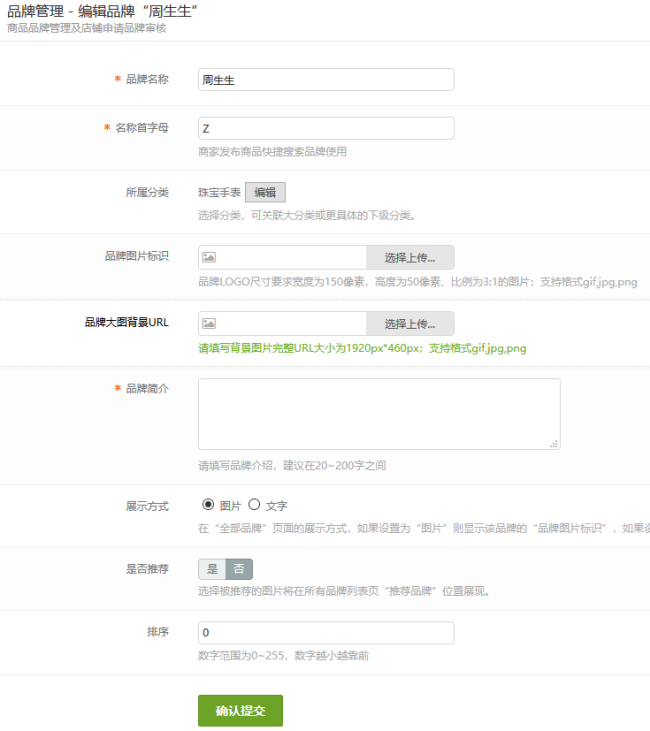
待审核:是商家中心里 商家申请品牌后,在这里审核
路经:商家管理中心 - 店铺 - 品牌申请
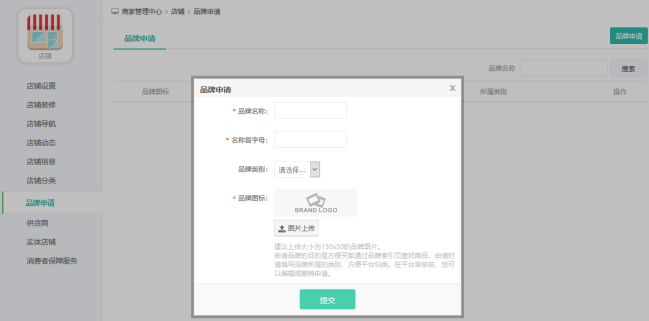
类型管理:操作路径后台—商城—商品—类型管理 当管理员添加商品分类时需选择类型。前台分类下商品列表页通过类型生成商品检索,方便用户搜 索需要的商品。
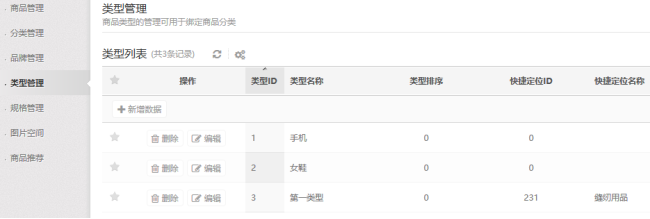

设置类型后,得到 商品分类管理 - 编辑分类,比如“服饰鞋帽-女鞋”
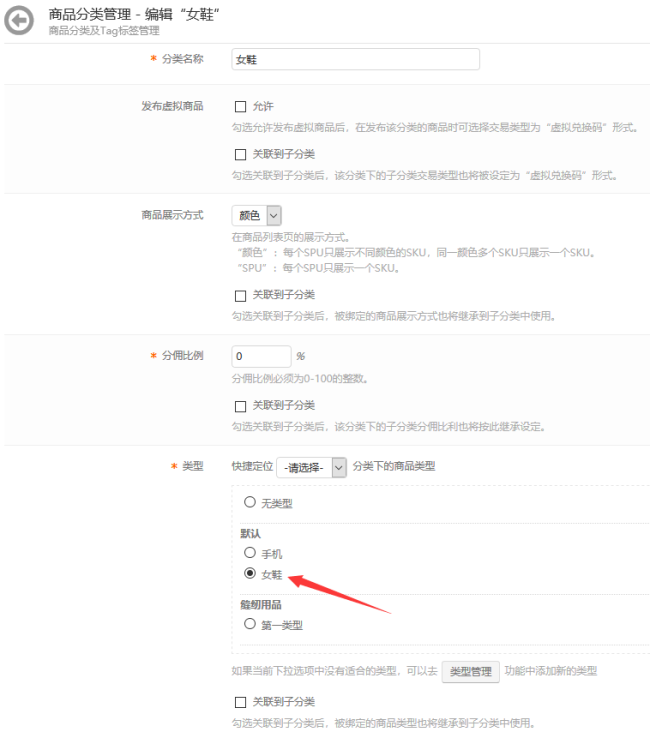
这样在前台 服饰鞋帽-女鞋 显示
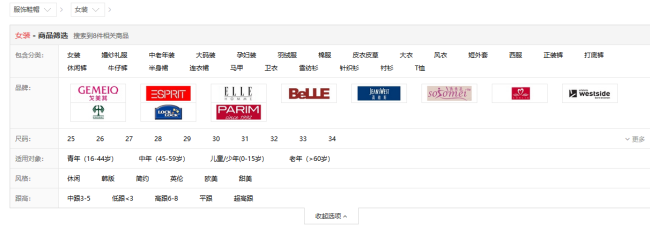
规格管理:操作路径后台—商城—商品—规格管理
规格将会对应到商品发布的规格,规格值由店铺自己添加。 默认安装中会添加一个默认颜色规格,请不要删除,只有这个颜色规格才能在商品详细页显示为图片。
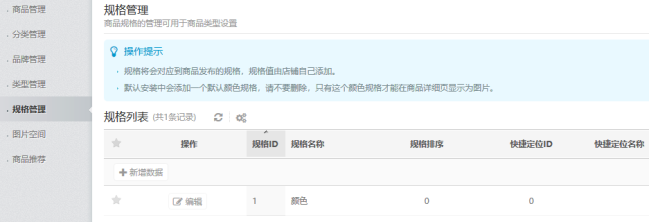
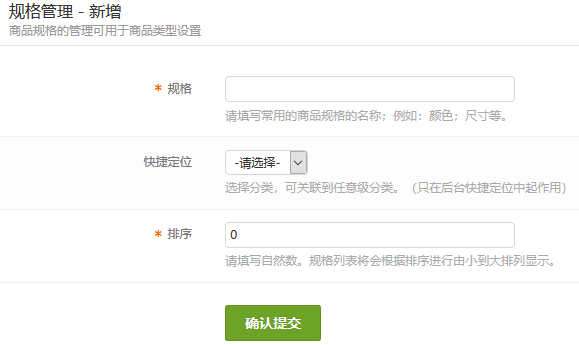
添加好规则后,得到 商品-类型管理 - 编辑类型,比如“女鞋”
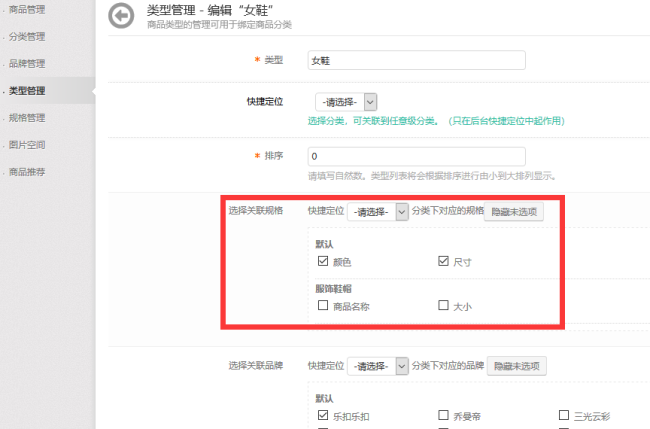
到“商家管理中心-商品-商品规格”,设置各分类 规格默认值
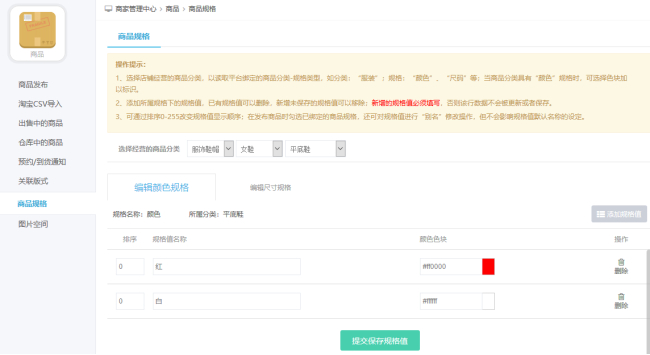
发布或编辑的时候,以下会怎么显示
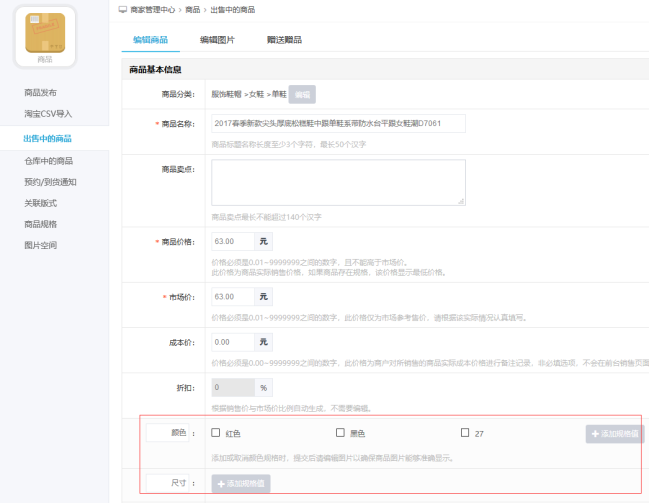
规格显示在前台商品页面中,由商家填写规格内容
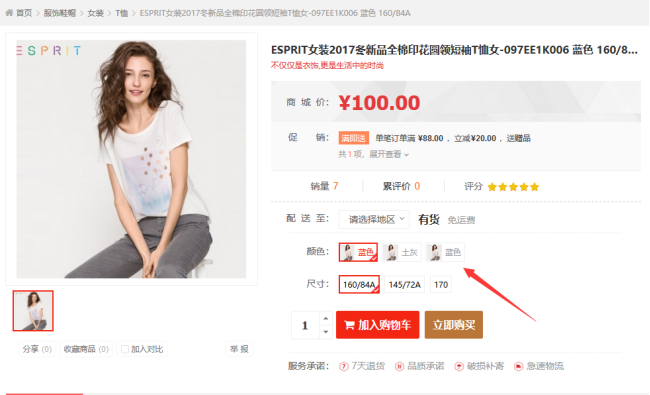
图片空间:操作路径后台—商城—商品—图片空间 查看所有店铺的图片,并可以进行查看、删除等操作 相册删除后,相册内全部图片都会删除,不能恢复,请谨慎操作
商品推荐:操作路径后台—商城—商品—商品推荐 推荐的商品将显示在按商品分类搜索时的商品列表页面,显示位置位于主商品列表的上方。
店铺管理:操作路径后台—商城—店铺—店铺管理 查看及管理商城内所有店铺的功能模块 如果当前时间超过店铺有效期或店铺处于关闭状态,前台将不能继续浏览该店铺,但是店主仍然可 以编辑该店铺
续签申请:此处可以对商家续签申请进行查看/审核/删除 操作。 审核后,系统会自动将店铺的到期时间向后延续,店铺等级不会自动变更,如果新签约的店铺等级 发生变更,请手动更改店铺等级。 经营类目申请:此处可以对商家新申请的经营类目进行 审核/删除 操作。
结算首期设置:平台可为店铺设置不同的结算周期(单位:天),默认各店铺的结算周期为一个自 然月
编辑店铺的结算周期
店铺等级:操作路径后台—商城—店铺—店铺等级 设置店铺的等级、如旗舰店、专营店、专卖店等。并可设置不同等级的级别、名称、可发布商品数、 可上传图片数、可选模板、收费标准等。
店铺分类:操作路径后台—商城—店铺—店铺分类 商家入驻时可指定此处设置店铺分类 对分类作任何更改后,都需要到 设置->清理缓存 清理店铺分类,新的设置才会生效
二级域名:操作路径后台—商城—店铺—二级域名 设置是否开通店铺二级域名功能及相关设置,查看已设置的二级域名列表。
店铺动态:操作路径后台—商城—店铺—店铺动态 如果动态信息存在不合法内容您可以将其状态设置为屏蔽或者直接删除 动态删除后其对应的评论也一并删除,请慎重
店铺帮助:操作路径后台—商城—店铺—店铺帮助 帮助内容排序显示规则为排序小的在前,新增内容的在前
商家入驻:操作路径后台—商城—店铺—商家入驻 可以传三张图片,在商家入驻首页头部显示,建议使用1920px*350px 可选择删除图片,提交保存后生效,则前台页面轮播未删除的图片 所填写的“贴心提示”会出现在开店首页图片下方
自营店铺:操作路径后台—商城—店铺—自营店铺 平台在此处统一管理自营店铺,可以新增、编辑、删除平台自营店铺 可以设置未绑定全部商品类目的平台自营店铺的经营类目 已经发布商品的自营店铺不能被删除 删除平台自营店铺将会同时删除店铺的相关图片以及相关商家中心账户,请谨慎操作!
会员管理:操作路径后台—商城—会员—会员管理 通过会员管理,你可以进行查看、编辑会员资料等操作 你可以根据条件搜索会员,然后选择相应的操作
等级经验值:操作路径后台—商城—会员—等级经验值 经验值明细,展示了会员经验值增减情况的详细情况记录,经验值前有符号“-”表示减少,无符 号表示增加
等级设定,设定不同会员等级所需的经验值
积分管理:操作路径后台—商城—会员—积分管理 积分明细,展示了被操作人员(会员)、操作人员(管理员)、操作积分数(积分值, “-”表示减少,无 符号表示增加) 、操作时间(添加时间)等信息
分享绑定:操作路径后台—商城—会员—分享绑定 开启并设置以下接口配置信息后,SNS分享店铺和商品信息功能中将可以使用站外分享信息功能
会员相册:操作路径后台—商城—会员—会员相册
显示所有会员的会员相册及图片
会员动态:操作路径后台—商城—会员—会员动态 如果动态信息存在不合法内容您可以将其状态设置为屏蔽或者直接删除 动态删除后其对应的评论也一并删除,请慎重
会员标签:操作路径后台—商城—会员—会员标签 会员可以选中多个喜欢的标签贴在身上。 还可以把标签推荐到会员搜索页面,让会员可以方便的关注有相同爱好的朋友。
预存款:操作路径后台—商城—会员—预存款 可以点击查看浏览本次充值的详细信息 如果系统平台已确认收到充值款,但系统的充值单还是未支付状态,可以点击查看手动更改成已支 付状态
聊天记录:操作路径后台—商城—会员—聊天记录 发送人即发出消息的会员,接收人为收到消息的会员,如果是店铺的客服或管理员可显示所属店铺 名称。 为使查询信息更准确,请输入聊天双方的完整会员名——登录账号。 可查询过去90天内聊天记录。
商品订单:操作路径后台—商城—订单—商品订单 点击查看操作将显示订单(包括订单物品)的详细信息 点击取消操作可以取消订单(在线支付但未付款的订单和货到付款但未发货的订单) 如果平台已确认收到买家的付款,但系统支付状态并未变更,可以点击收到货款操作(仅限于下单 后7日内可更改收款状态),并填写相关信息后更改订单支付状态
可对待付款状态的订单进行取消订单和收到货款操作, 操作成功后不可逆转请谨慎操作
收到货款:点击收到货款默认平台已经收到会员购买商品的金额
虚拟订单:操作路径后台—商城—订单—虚拟订单 点击查看操作将显示订单(包括电子兑换码)的详细信息 未付款的订单可以点击取消操作来取消订单 如果平台已确认收到买家的付款,但系统支付状态并未变更,可以点击收到货款操作,并填写相关 信息后更改订单支付状态
退款管理:操作路径后台—商城—订单—退款管理 买家提交申请,商家同意并经平台确认后,退款金额以预存款的形式返还给买家(充值卡部分只能 退回到充值卡余额)。
退货管理:操作路径后台—商城—订单—退货管理 买家提交申请,商家同意并经平台确认后,退款金额以预存款的形式返还给买家(充值卡部分只能 退回到充值卡余额)。
虚拟订单退款:操作路径后台—商城—订单—虚拟订单退款 会员未使用的虚拟商品兑换码可直接申请退款
咨询管理:操作路径后台—商城—订单—咨询管理 会员可在商品信息页对商品进行咨询,系统设置处可设置游客是否能够咨询
举报管理:操作路径后台—商城—订单—举报管理 举报类型和举报主题由管理员在后台设置,在商品信息页会员可根据举报主题举报违规商品,点击 详细,查看举报内容
前台举报位置
评价管理:操作路径后台—商城—订单—评价管理 买家可在订单完成后对订单商品进行评价操作,评价信息将显示在对应的商品页面
投诉管理:操作路径后台—商城—订单—投诉管理 在投诉时效内,买家可对订单进行投诉,投诉主题由管理员在后台统一设置 投诉时效可在系统设置处进行设置 点击详细,可进行投诉审核。审核完成后,被投诉店铺可进行申诉。申诉成功后,投诉双方进行对 话,最后由后台管理员进行仲裁操作
运营设置:操作路径后台—商城—运营—运营设置 各个运营模块的相关设置,消费者保障服务开关、物流自提服务站开关
结算管理:操作路径后台—商城—运营—结算管理 实物商品订单结算索引及商家账单表 账单计算公式:订单金额(含运费)-佣金金额-退单金额+退还佣金-店铺促销费用+定金订 单中的未退定金+下单时使用的平台红包-全部退款时应扣除的平台红包 账单处理流程为:系统出账>商家确认>平台审核>财务支付(完成结算)4个环节,其中平台 审核和财务支付需要平台介入,请予以关注
查看账单明细:
查看订单详细:
处理结算单:
点击付款完成,完成商家结算
输入相关信息,付款完成
虚拟订单结算:操作路径后台—商城—运营—虚拟订单结算 虚拟商品订单结算索引及商家账单表 账单计算公式:消费金额(已消费的虚拟码+已过期未消费但不退款的虚拟码)-佣金 账单处理流程为:系统出账>商家确认>平台审核>财务支付(完成结算)4个环节,其中平台 审核和财务支付需要平台介入,请予以关注
平台客服:操作路径后台—商城—运营—平台客服 商城对用户咨询类型设定与处理
平台充值卡:操作路径后台—商城—运营—平台充值卡 商城充值卡设置生成及用户充值使用明细 平台发布充值卡,用户可在会员中心通过输入正确充值卡号的形式对其充值卡账户进行充值。
已经被领取的平台充值卡不能被删除。
物流自提服务站:操作路径后台—商城—运营—物流自提服务站 商城对线下物流自提点的设定集管理 物流自提服务站关闭后,被用户选择设置成收货地址的记录会被删除,请谨慎操作。
查看订单:查看自提点订单列表
等待审核:待审核的物流自提站
消费者保障服务:操作路径后台—商城—运营—消费者保障服务 消费者保障服务查看与管理 列表为店铺申请加入各项消费者保障服务记录 当店铺提出的申请记录状态为“等待审核”、 “保证金待审核”的时候,可以编辑申请;否则只能查 看申请详情。
申请加入列表中编辑及查看 编辑:
查看:
服务退出申请:
店铺保障服务: 列表为店铺各项消费者保障服务信息以及其当下的状态 点击“编辑”可以进入店铺加入服务的详情页面,并可以关闭店铺使用的保障服务
编辑及设置店铺保障服务:
编辑:可设置店铺是否可使用店铺保障服务
设置—查看详情:
设置—编辑保证金:
设置—保证金日志:
保障服务管理: 列表为平台消费者保障服务项目 当保障项目状态为“开启”时,店铺可以申请加入该服务;状态为“关闭”时,平台将会禁用该保 障服务。
编辑保障服务内容:
促销设定:操作路径后台—商城—促销—促销设定 商城对各类型促销活动设定开关
抢购管理:操作路径后台—商城—促销—抢购管理 管理员可以审核新的抢购活动申请、取消进行中的抢购活动或者删除抢购活动
虚拟抢购设置:操作路径后台—商城—促销—虚拟抢购设置 虚拟商品抢购促销活动相关设定及管理 商家发布虚拟商品的抢购时,需要选择虚拟抢购所属分类 通过修改排序数字可以控制前台线下商城分类的显示顺序,数字越小越靠前 可以对分类名称进行修改,可以新增下级分类 可以对分类进行编辑、删除操作 点击行首的"+"号,可以展开下级分类
加价购:操作路径后台—商城—促销—加价购 商家发布的加价购列表 取消操作不可恢复,请慎重操作 点击详细链接查看活动详细信息
限时折扣:操作路径后台—商城—促销—限时折扣 商家发布的限时折扣活动列表 取消操作不可恢复,请慎重操作 点击详细链接查看活动详细信息
店铺满即送:操作路径后台—商城—促销—店铺满即送 商家发布的满即送活动列表 取消操作不可恢复,请慎重操作 点击详细链接查看活动详细信息
优惠套餐:操作路径后台—商城—促销—优惠套餐 查看每个店铺的优惠套装活动信息,您可以取消某个活动。
套餐列表:商家购买优惠套装活动的列表。
设置:优惠套餐服务价格设置
推荐展位:操作路径后台—商城—促销—推荐展位 被推荐商品将在该商品所在的分类及其上级分类的商品列表左侧随机出现
预售商品:操作路径后台—商城—促销—预售商品 商家发布的定金预售商品列表。
F码商品:操作路径后台—商城—促销—F码商品 商家发布的F码商品列表
推荐组合:操作路径后台—商城—促销—推荐组合 商家发布的推荐组合商品列表
套餐管理: 商家购买推荐组合促销套餐列表
设置:购买活动价格
手机专享:操作路径后台—商城—促销—手机专享 该促销为移动端(Wap、Android,IOS)专门享有
套餐列表:商家购买手机专享活动列表
设置:手机促销的活动价格
积分兑换:操作路径后台—商城—促销—积分兑换 使用积分兑换功能请先确保系统积分状态处于开启状态(促销->促销设定),礼品会出现在积分
中心,会员可凭积分兑换,兑换成功后,由系统平台进行发货。
店铺代金券:操作路径后台—商城—促销—店铺代金券 手工设置代金券失效后,用户将不能领取该代金券,但是已经领取的代金券仍然可以使用
编辑:
平台红包:操作路径后台—商城—促销—平台红包 红包模板失效后,用户将不能领取,但是已经领取的红包仍然可以使用 已兑换红包后则相应红包模板不可删除
新增数据:
设置红包:
编辑详细:
查看详细:可查看红包的领取、使用情况
活动管理:操作路径后台—商城—促销—活动管理 当平台发起活动时,店铺可申请参与活动 在“页面导航”模块处可选择添加活动导航 只有关闭或者过期的活动才能删除 活动列表排序越小越靠前显示
模板设定:操作路径后台—手机端—设置—模板设置 手机客户端首页/专题页模板设置 点击右侧组件的“添加”按钮,增加对应类型版块到页面,其中“广告条版块”只能添加一个。 鼠标触及左侧页面对应版块,出现操作类链接,可以对该区域块进行“移动”、“启用/禁用”、“编 辑”、“删除”操作。 新增加的版块内容默认为“禁用”状态,编辑内容并“启用”该块后将在手机端即时显示。
右侧可添加布局
添加模块后,可点击模块下操作进行模块设置
上移/下移:调整模块在首页的布局 禁用:前台不在显示此模块 编辑:编辑模块内容 删除:删除已添加的模块 点击编辑,可对模块内容进行设置
专题: 点击添加专题按钮可以添加新的专题,专题描述可以点击后直接修改 点击编辑按钮对专题内容进行修改 点击删除按钮可以删除整个专题
新增专题
编辑专题 点击右侧组件的“添加”按钮,增加对应类型版块到页面,其中“广告条版块”只能添加一个。 鼠标触及左侧页面对应版块,出现操作类链接,可以对该区域块进行“移动”、“启用/禁用”、“编
辑”、“删除”操作。 新增加的版块内容默认为“禁用”状态,编辑内容并“启用”该块后将在手机端即时显示。
图片分类:操作路径后台—手机端—设置—图片分类 手机客户端商品分类图标/图片设置 设置的广告信息将显示在手机端首页
新建与编辑分类图片:
应用安装:操作路径后台—手机端—设置—应用安装 手机客户端应用安装包下载地址等设置 当前安卓安装包版本用于安卓包在线升级,请保证所填版本号与提供下载的apk文件保持一致 下载地址为完整的网址,以“http://”开头,“生成二维码”中网址为程序自动生成
意见反馈:操作路径后台—手机端—设置—意见反馈 显示手机客户端使用者提出的反馈建议
手机支付:操作路径后台—手机端—设置—手机支付 手机客户端可使用支付方式/接口设置 此处列出了手机支持的支付方式,点击编辑可以设置支付参数及开关状态
点击设置:设置相应的支付账号,微信支付分为两种,分别为微信支付和微信JSAPI接口 微信支付:微信开放平台 微信JSAPI:微信公众平台
微信二维码:操作路径后台—手机端—设置—微信二维码 上传商城的微信公众账号二维码图片后,前台用户可使用微信扫一扫进行关注
前台显示:
广告图设置:操作路径后台—手机端—视频—广告图设置 广告图设置
点击添加新的广告条按钮可以添加新的广告条,最多可添加5条广告条
添加新的广告条:操作路径后台—手机端—视频—广告图设置—添加新的广告条
添加:图片为必填项;推荐图片尺寸宽750高350。 排序:默认为0;数字范围为0~255,数字越小越靠前。 操作类型:操作类型一共三组,对应点击以后的操作。
鼠标移动到已有的广告条上点击出现的删除按钮可以删除对应的广告条
鼠标移动到已有的广告条上点击出现的编辑按钮可以编辑对应的广告条
资讯管理:操作路径后台—手机端—视频—资讯管理 针对资讯列表进行新增、编辑、删除
新增数据:
资讯名称:手机端显示的名称 视频分类:手机端视频列表进行筛选 资讯图:手机端视频列表显示的图片,支持jpg、gif、png格式上传,建议使用尺寸宽750高750 像素以上的正方形图片 描述:资讯详情显示的描述,可以添加文字、上传视频和图片 商品推荐:资讯详情显示的商品,最多10个 针对推荐的商品添加或移除
1、看到首页第一屏页面的右边有个招商入驻,然后点击申请商家入驻,如下图所示:
2、在系统的指示下,需先注册为平台会员才可进入入驻流程。签订注入协议。
登录后点击“我要入驻”
3、点击下一步,在详细信息页面并填写相关内容,如下图所示:
4、点击下一步之后,出现新的页面,需要继续补充财务信息。
(注意:证照由管理员在后台进行验证审核)
5、继续补充店铺信息。
(1) 选择店铺的等级
(2) 店铺的分类
(3) 经营类目
(4) 申请状态
6、 签订合同并缴费。
系统自动计算出应付金额,商家付款后上传付款凭证。
前往店铺
修改登录密码
安全退出
平台发送的站内消息 在线IM系统
商品管理分为主要项目为:商品发布,出售中的商品,仓库中的商品,商品库的商品,预约/
到货通知,关联板式,商品规格,图片空间,视频空间,如下图所示:
1、进入商品发布的页面,添加分类,如下图所示:
点击分类显示下级分类直到最后一级分类选择完成后点击下一步
2、点击下一步,进入商品基本信息页面,填写要发布的商品,如下图所示:
(1)商品基本信息:
(2) 商品详情描述(PC 端与手机端):
(3) 特殊商品出售方式
(4) 商品物流信息:
点击选择售卖区域可以转到物流工具中编辑售卖区域
(5)发票信息:
(6) 其他信息:
4、点击下一步,上传商品图片:
5、发布成功:
6、点击“去店铺查看商品详情”,到店铺查看刚发布的商品,如下图所示:
7、与此同时,到店铺首页也能查看刚发布的商品。
1、点击卖家中心左侧栏“出售中的商品”,会出现店铺出售的商品信息,如下图所示:
2、点击右上角按钮“发布新商品”,店主可以发布要出售中的商品,如下图所示:
点击发布新商品就会跳转到商品发布页面可以发布商品
3、本页面设置了全选删除,搜索,下架和单个删除功能,方便店主对商品进行操作,如下图
所示:
4、另外,本页面还设置了删除,编辑商品的功能,修改商品的详细信息,点击编辑商品进入
商品编辑页面:
编辑完成后点击提交
编辑不同SKU的描述信息
点击编辑独立描述:可编辑SPU下独立SKU的商品描述。
1、点击左侧栏中“仓库中的商品”,展开店铺中仓库中商品的详细信息,如下图所示:
2、对商品的设置有分类和商品名称的搜索,如下图所示:
3、有违规的商品和等待审核的商品。
领取平台管理员发布的商品库商品,避免重复上传数据。
认领时要填写,商品价格、市场价格、商品库存等信息。
提示会员的预约商品
1、点击左侧栏中“关联板式”,如下图所示:
2、点击“添加关联板式”按钮,添加新的板式,如下图所示
1、点击左侧栏中“商品规格”,如下图所示:
2、选择店铺经营的商品分类,以读取商品的规格。
3、添加规格值,如下图:
4、添加之后,在下方出现了新的规格值:
1、点击左侧栏“图片空间”,如下图所示:
2、点击相册,直接进入到相册的图片页面,如下图所示:
3、当鼠标放在图片上的时候,图片可以进行替换上传、转移相册、设为封面和删除图片和编
辑操作:
(1) 点击替换上传后,可以选择上传的图片,图片则替换成功。
(2) 转移相册,选择想要转移的相册,点击转移即可。
(3) 点击设为封面
出现了操作成功的提示,随后可以看到相册的封面已经设置成功。
(4) 删除图片
(5) 在这里进行名称的编辑。
4、 批量处理
(1) 点击全选之后,可以看见所有的照片都勾选出来。
(2) 选择取消则全部取消。
(3) 反选,先勾选排除外的选项,然后反选之后就可以了。
先选择一个排除外的选项,如下图所示:
然后选择反选,出现的页面如下:
(4) 删除,可以全部删除,也可以反选之后删除。
(5) 转移相册,可以把照片转到其他的相册中去。
(6) 添加水印,可以直接添加到所选的图片中去。
5、水印管理:在这里可以添加图片,进行位置、大小、角度等编辑。选择图片上传可以直接
上传图片,图片质量越高生成的图越清楚,选择水印嵌入的位置和融合度。
在这里输入水印的文字,选择文字的大小、位置、字体和角度:
出售虚拟类产品,以电子兑换券形式进行验证消费的方式。 系统后台设置类目可发布虚拟产品后,发布商品中才会有此选项。如图
选择虚拟产品发布填写项
虚拟商品前台展现方式
库存为零的商品可以设为预约商品。商家补货后,平台自动发布消息通知已经预约的会员。
商品可绑定赠品(独立的SKU设定)
点击选择赠品可以设定赠品
1、会员登录商城进入用户中心,在卖家板块交易管理中找到“订单物流”点击。如下图所示:
2、所有的订单列表,可以进行对应的订单操作。如下图所示:
3、在所有订单列表页面,点击“待付款”。如下图所示:
4、在所有订单列表页面,看到待发货的清单。
5、在所有订单列表页面,点击“待发货”。如下图所示:
可产看订单、打印订单、及进行发货设置
6、在所有订单列表页面,点击“待自提”。如下图所示:
点击订单详情可以看到订单详细情况
7、在所有订单列表页面,点击“已发货”。如下图所示:
8、在所有订单列表页面,点击“已完成”。如下图所示:
9、在所有订单列表页面,点击“已经取消”。如下图所示:
10、在所有订单列表页面,点击“发货” 。如下图所示:
11、填写物流编号以及操作描述,点击“确定”。如下图所示:
12、在所有订单列表页面,点击“取消订单”。选择取消理由,点击“确定”。在所有订单列表页
面,点击“查看订单”。如下图所示:
管理所有虚拟产品交易及兑换兑换码的地方。分为所有订单、待付款、已付款、已完成、已取 消、兑换兑换码等功能
1、 所有订单
所有买家拍下的虚拟产品订单
2、 待付款
所有等待支付的虚拟产品订单
3、 已付款
所有已经支付的订单
4、 已完成
所有交易完成的虚拟产品订单
5、 已取消
所有取消的虚拟产品订单
6、 兑换兑换吗
输入相应的兑换码,进行兑换码兑换
1、会员登录商城进入用户中心,在卖家板块“订单物流”中找到“发货”点击。如下图所示:
2、点击相应标签分别进入,等待发货的订单、发贷中的订单、已收到货的订单列表,可按照
下单时间、买家、订单号进行搜索操作,如下图为“已收到货的订单列表”。
3、点击上图中的“设置发货”可查看此订单的物流详情,如下图所示:
4、转到设置发货的页面,进行设置。
5、编辑收货人的信息。
6、选择物流的服务。
可以通过默认物流公司中进行物流的设置。
7、点击“打印发货单”可进行订单打印操作,如下图所示订单打印页面:
8、点击“打印”对发货单进行打印
9、发货中为已发货等待收货的订单列表
10、已收货为买家已经确认收货的订单
1、地址库列表:显示卖家发货可用的地址库。
点击新增地址,设置可用的地址,联系人、所在地区、街道地址等加星号者为必填内容,必须填写。
2、默认物流公司:设置卖家常用的物流公司,可设置多家,设置后卖家在给买家发货时可显示此
物流公司,点击保存即可。
3、免运费额度
设置金额,超出金额后则免运费
4、默认配送区域
此处设置的地区将作为商品详情页面默认的配送地区显示
前台展示为
5、发货单打印设置
管理快递单模板,可绑定平台设定模板也可自建模板
1、 绑定模板
未绑定的物流公司后边会出现“选择模板”按钮,在选择模板页面可以绑定可用的打印模板。
点击“设置”按钮可以设置自定义的内容,包括偏移量和需要显示的项目。
点击“默认”按钮可以设置当前模板为默认打印模板。
点击“解绑”按钮可以解除当前绑定,重新选择其它模板。
2、 自建模板
商家已经建立的打印模板列表
点击右上角的添加模板按钮可以建立商家自己的模板
点击设计按钮可以对运单模板布局进行设计,点击测试按钮可以对模板进行打印测试,点击编辑按 钮可以对模板参数进行调整
设计完成后在编辑中修改模板状态为启用后,商家就可以绑定该模板进行运单打印
点击删除按钮可以删除现有模板,删除后该模板将自动解除绑定,请慎重操作
1、在这里可以看见来自买家的评价,包括评星等级、评论人等信息。
2、解释:卖家在收到买家的评价之后对评价进行解释。
1、 点击“售卖区域”按钮,进入售卖区域模板添加页面。如下图所示:
2、 点击新增售卖区域可增加新的售卖区域模板
3、 设置售卖区域模板名称及设置区域及运费,未设置的区域显示无货。
4、 售卖区域地区为后台地区设置中添加的地区。
5、 可对售卖区域进行复制、编辑删除操作。
6、 货到付款地区
此处设置自营店铺支持货到付款的地区,注意:只有平台开启货到付款时以下设置的地区 才会生效。选择完子地区确认后,系统并未保存,需要点击页面底部的保存按钮系统才会保存 设置的地区
店铺商品及订单的促销设置
1、会员登录商城进入用户中心,在卖家板块的“商品管理”板块点击“抢购管理”。如下图所
示:
2、在抢购列表点击“购买套餐”。如下图所示:
3、在这里输入购买的时间,只可以在购买的周期内发布活动。
4、在输入时间,提交之后,出现了需要支付金额的提示页面如下:
5、在抢购的列表中出现套餐过期的时间,在右上角有“套餐续费”的提示,进入之后可以继
续购买更多的抢购使用时间。
6、在页面的右上角可以看到有“新增抢购”的选项。
(1)在这里新增抢购,需要输入抢购的名称,选择抢购的副标题,抢购的开始时间不可以大
于结束的时间。
(2)选择抢购的商品
单击“选择商品”,第一步需要先搜索店内的商品,不输入名称直接搜索将显示店内所有出售 中的商品。
输入搜索的关键词,随后出现商品的资料。
点击选择为抢购的商品,商品选择成功。
(3)设置抢购的价格和上传图片
抢购价格为该商品参加活动时的促销价格,抢购价格应包含邮费,抢购商品系统默认不收取邮 费。
(4)虚拟购买数量,只用于前台显示,不影响成交记录,限购数量是每个买家 ID 可抢购的
最大数量,不限数量请填 "0"。
(5)抢购介绍
7、新建虚拟抢购
除分类与区域外 其他与商品团设置方式相同。
设置后前台效果
申请和管理商品的限时折扣促销活动。
1、选择“限时折扣”选项卡,点击“购买套餐”按钮,购买套餐。如下图所示:
2、选择购买数量,购买单位为月,点击提交按钮。如下图所示:
3、提交后,您将看到以下界面。
4、添加活动
活动名称将显示在限时折扣活动列表中,方便商家管理使用,活动标题是商家对限时折扣活动的别 名操作,
请使用例如“新品打折”、“月末折扣”类短语表现,活动描述是商家对限时折扣活动的补充说明
文字,
在商品详情页-优惠信息位置显示
1、会员登录商城进入用户中心,在卖家板块点击“商品促销”,选择“满即送”选项卡。如下
图所示:
2、选择“满即送”选项卡,点击“购买套餐”按钮,购买套餐。如下图所示:
3、添加“套餐购买数量”,购买套餐将消耗您购买的金币,点击提交按钮。如下图所示:
4、提交后,您将看到以下界面:
5、添加活动
满即送的规则:设置当单笔订单满足金额时(必填选项),减免金额(选填)或赠送的礼品(选
填);
留空为不做减免金额或赠送礼品处理。系统最多支持设置三组等级规则。
对优惠套装进行管理,包括续费、新增、编辑、删除。
1、会员登录商城进入用户中心在卖家板块——促销里找到“优惠套装”点击。如下图所示:
2、需要先购买套餐,如果需要续费,在优惠券列表中点击“套餐续费”。信息并点击“提交”。
如下图所示:
3、添加活动,可以看到的页面如下:
4、为优惠套装添加商品。
5、您最多可以发布 50 个优惠套装,可以在套餐页面进行管理和删除的操作,如下图所示:
6、删除套餐,如下图所示:
1、购买套餐
2、添加商品
输入想要搜索的商品的名称后,选择商品。
选择商品之后,在页面下方出现了添加后的商品,右侧有删除的操作。
添加活动
选择商品并选择预售模式(定金或全款)
定金预售
全款预售
前台效果:
搜索选择商品:
设定 F 码:
设定后可下载 F 码:
前台展示效果:
1、推荐组合将在商品页展示。 2、特殊商品(如:虚拟商品、F码商品、定金预售、全款预售)不能参加推荐组合。
点击添加商品:
选择商品:
添加推荐组合:
设置名称:
可添加多个推荐
前台显示效果:
设置移动端的商品促销价格
添加商品
点击选择商品设定促销价格
1、会员登录商城进入商家中心,在卖家板块-促销找到“代金券管理”点击。如下图所示:
2、点击“购买套餐”。
3、填写相关代金券信息,点击“提交”,增加新的代金券模板。代金券有三种方式积分兑换”
时会员可以在积分中心用积分进行兑换;“卡密兑换”时会员需要在“我的商城——我的代金券” 中输入卡密获得代金券;“免费领取”时会员可以点击店铺的代金券推广广告领取代金券。 如下图所示:
4、点击“详细”,查看该代金券的详细信息。如下图所示:
5、代金券的详细页面,可以查看已经发放的情况,如下图所示:
6、点击“编辑”,可修改该代金券状态为失效。如下图所示:
1、会员登录商城进入商家中心的促销找到“活动管理”点击。如下图所示:
2、在活动列表中点击“参加活动”。如下图所示:
3、勾选参加活动的商品点击“选择完毕参加活动”,等待审核。如下图所示:
1、会员登录商城进入商家中心,进入店铺到“店铺设置”,如下图所示:
2、进入到店铺设置的页面,在这里输入主营商品的关键字,店铺的 logo。
3、店铺横幅:此处为您的店铺条幅,将显示在店铺导航上方的 banner 位置。
4、继续填写信息,SEO 是用于搜索引擎的使用,最后提交即可。
3、 点击“幻灯片设置”,然后上传幻灯片图片,点击“提交”按钮进行保存。如下图所示:
鼠标放在图片的右上角可以删除图片,在地址栏里可以输入图片的链接地址。
6、店铺主题
7、手机店铺设置
1、商户可自定义装修店铺首页
选择是否启用店铺装修
选择店铺显示内容
进入店铺装修页面,点击生成页面则提交店铺首页
2、页面装修
可编辑店铺首页的背景、头部、添加布局块并可预览设计和完成退出
编辑店铺首页的背景
可编辑背景的颜色或背景图片,选择图片的填充方式和对图片进行 XY 轴定位,设置图片滚动
模式"scroll"&"fixed"
编辑头部导航
编辑头部图片
添加多种布局块
图片幻灯片
图片热点
商品模块
自定义模板
可添加多个布局块并可以手动拖放。
编辑完成后可预览设计并且完成退出
1、会员登录商城进入商户中心,在店铺板块找到“店铺导航”点击,如下图所示:
2、在导航列表页进行编辑或删除的操作,如下图所示:
1、会员登录商城进入商家中心,在店铺板块找到“店铺动态”点击。如下图所示:
根据不同的类别,可以发布不同的店铺的动态。
(1)新鲜事:图片配上文字的形式。
(2)推荐商品:商品的 URL 的地址和文字内容。
(3)热销商品:选择店铺的图片配上文字。
(4)最新商品:最新商品配上文字。
2、动态设置
可自行编辑修改各类型动态的消息,留空为系统默认设定的动态消息文字
3、浏览店铺动态。如下图所示:
1、会员登录商城进入用户中心,在店铺板块找到“店铺信息”点击。如下图所示:
2、经营类目显示当前店铺的经营类目及相关的佣金
3、店铺信息,就是注册店铺的时候所填入的信息,包括公司及联系人信息
营业执照信息(副本),组织机构代码证、一般纳税人证明、开户银行信息、结算账号信息、 税务登记证、店铺经营信息。
4、申请续签
店铺到期前 30 天可以申请店铺续签。
5、申请新的经营类目
点击申请
1、会员登录商城进入商家中心,在店铺设置中找到“店铺分类”点击。如下图所示:
2、在页面点击“新增分类”,如下图所示:
3、填写相关信息,点击“提交”。如下图所示:
商户可在后台申请添加平台品牌
点击品牌申请后需填写相关信息,如下图。
添加供货商:
1、系统借助“百度地图”进行定位,使用时要确保网络能正常访问。 2、由于地图的窗口大小限制,最多可添加20个地址。可在“列表显示”中修改和删除已添加的 地址。
添加地址:
列表显示:显示已添加实体店铺的列表,可进行编辑及删除操作
编辑地址:
查看后台添加的消费者保障服务,可加入或退出。
自营店可以直接加入,第三方店铺需缴纳后台设置的费用后加入。
1、会员登录商城进入商户中心,在卖家板块售后服务找到“咨询管理”点击,如下图所示:
2、包括回复删除等内容
1、会员登录商城进入用户中心,在卖家板块客服管理找到“投诉管理”点击。如下图所示:
2、查看我的投诉条目。如下图所示
3、点击投诉详情,查看具体的投诉内容。如下图所示:
4、点击发布对话,进行双方协商:
5、点击提交仲裁,由平台来处理。如下图所示:
1、会员登录商城进入卖家中心,在卖家中心-售后中找到“退款记录”点击。如下图所示:
2、退款记录包括售前退款和售后退款,可以根据订单编号和申请时间进行搜索。
3、在这里可以看到订单编号、退款编号、商品名称、退款金额、买家会员名、申请时间、
处理状态、平台确认和操作。
4、点击相应的查看,可查看处理流程
5、退款处理核心流程为:买家发起退款申请—卖家审核—平台审核。卖家不同意时买家可发
起投诉。
处理所有买家发起的退货申请。
分为售前与售后,以买家确认收货状态来进行判断。
点击查看可查看具体的退货详情。
分析店铺总体的数据和店铺账单结算。
1、符合以下任何一种条件的订单即为有效订单:1)采用在线支付方式支付并且已付款;2)采用
货到付款方式支付并且交易已完成
2、以下关于订单和订单商品近 30 天统计数据的依据为:从昨天开始最近 30 天的有效订单
1、符合以下任何一种条件的订单即为有效订单:1)采用在线支付方式支付并且已付款;2)
采用货到付款方式支付并且交易已完成
2、以下列表为从昨天开始最近 30 天有效订单中的所有商品数据
3、近 30 天下单商品数:从昨天开始最近 30 天有效订单的某商品总销量
4、近 30 天下单金额:从昨天开始最近 30 天有效订单的某商品总销售额
5、点击每列旁边的箭头对列表进行排序,默认按照“近 30 天成交件数”降序排列
6、点击每条记录后的“走势图”,查看最近 30 天下单金额、下单商品数、下单量走势
1、符合以下任何一种条件的订单即为有效订单:1)采用在线支付方式支付并且已付款;2)
采用货到付款方式支付并且交易已完成
2、点击“设置价格区间”进入设置价格区间页面,下方统计图将根据您设置的价格区间进
行统计
3、统计图展示符合搜索条件的有效订单中的商品单价,在所设置的价格区间的分布情况
设置价格区间
分为下单金额和下单商品数
1、符合以下任何一种条件的订单即为有效订单:1)采用在线支付方式支付并且已付款;2)
采用货到付款方式支付并且交易已完成
2、统计图展示了符合搜索条件的有效订单中的下单总金额和下单数量在时间段内的走势情
况及与前一个时间段的趋势对比
3、统计表显示了符合搜索条件的全部有效订单记录并可以点击“导出 Excel”将订单记录
导出为 Excel 文件
1、符合以下任何一种条件的订单即为有效订单:1)采用在线支付方式支付并且已付款;2)
采用货到付款方式支付并且交易已完成
2、统计图展示了符合搜索条件的有效订单的下单会员数、下单总金额和下单数量在各省级
地区的分布情况
3、统计地图将根据各个区域的有效订单统计数据等级依次显示不同的颜色
4、地区排行将根据各个区域的有效订单统计数据进行排名显示
1、符合以下任何一种条件的订单即为有效订单:1)采用在线支付方式支付并且已付款;2)
采用货到付款方式支付并且交易已完成
2、点击“设置价格区间”进入设置价格区间页面,客单价分布图将根据您设置的价格区间
进行分布统计
3、“购买时段分布”统计图展示符合搜索条件的有效订单在各个时间段的分布情况,为工
作时间的合理安排提供依据
查看各个行业的热销商品,了解行业热卖便于调整商品结构
统计图展示了店铺在搜索时间段内的访问量走势情况
统计图展示了在搜索时间段内访问次数多的店铺商品前 30 名
1、在商家中心的统计结算中可以找到结算管理。
2、可以根据账单状态和结算单号进行搜索。
结算状态:包括已出账、商家已确认、平台已审核和结算完成。
3、在结算管理中可以查看到结算单号、起止时间、本期应收、结算状态、付款日期和操作。
4、点击查看,可进行当月账单查看,并进行确认处理。
1、在商家中心的统计结算中可以找到虚拟结算。
2、可以根据账单状态和结算单号进行搜索。
结算状态:包括已出账、商家已确认、平台已审核和结算完成。
3、在结算管理中可以查看到结算单号、起止时间、本期应收、结算状态、付款日期和操作。
4、点击查看,可进行当月账单查看,并进行确认处理。
添加店铺客服账号至店铺及商品页面内,可添加QQ、阿里旺旺、在线IM等。 客服信息需要填写完整,不完整信息将不会被保存。
设置和接收平台消息,可设置接收方式和查看具体消息
点击查看
消息接收方式设定
点击设置可设置接收方式
查询近期聊天记录,可设定时间段。可查看客服账号的聊天记录。
1、在商户中心-账号-账号列表中。
2、在右上角可以选择“添加账号”。
3、第一次添加账号需要先建立账号组。
4、每行的首个名称选择代表整行。
5、添加好组之后,来到账号列表可以添加账号,填入前台用户名、用户密码和登录账号,选择账
号组之后提交。
6、添加的账号只能是在前台注册过的会员,与注册的密码是一样的。
7、可以看到在账号列表中,出现了刚才添加的新的账号。
8、进到账号的编辑页面,在这里可以重新为账号设置组。
在这里可以编辑和删除账号组。
1、在商家中心导航的账号里面,可以找到账号日志。
2、可以在这里进行账号、日志内容、时间的搜索。
3、在这里可以看到账号、日志内容、状态、IP 地址和时间。
1、在商家中心的账号里的店铺消费中,可以看到消费的情况。
2、可以进行消费内容和时间的搜索。
3、可以看到消费金额、消费内容、状态和时间。
可查看所有门店的账号及管理门店账号
门店列表:
添加或编辑门店
门店系统为会员自提功能设置,门店系统只有自营店有此功能 登录:
前台自提:
选择门店:
1、根据线上在售商品列表内容设置门店库存量;门店库存默认值为“0”时,该商品详情页面“门
店自提”选项将不会出现您的门店信息,只有当您按所在门店的实际库存情况与线上商品对照设置 库存后,才可作为线上销售门店自取点候选。
2、选择“库存设置”按钮,如该商品具有多项规格值,请根据规格值内容进行逐一“门店库存”
设置,并保存提交。
3、如您的门店某商品线下销售引起库存不足,请及时手动调整该商品的库存量,以免消费者在线
上下单后到门店自提时产生交易纠纷。
4、特殊商品不能设置为门店自提商品(如:虚拟商品、定金预售商品、F 码商品等)
门店商品为总店发布商品,门店可设置商品库存,可设置 SPU 下不同 SKU 的库存。
门店订单:可查看买家下单到自提点的取货订单。
1、打开商城首页,点击页面左上方的“注册”或右侧的“注册”按钮,进入注册页面。如下
图所示:
2、进入注册页面后填写相关信息并阅读用户服务协议,选择接受用户服务协议。可选择账号
注册和手机注册两种形式。
3、将用户注册信息填写完成,并选择接收用户服务协议后点击“立即注册”提交。如下图所
示:
4、成功注册后提示注册成功然后系统自动跳到我的商城->资料管理->账户信息页面。如下图
所示:
系统自动跳到个人资料页面,用户可以完善自己的资料方便功能的使用。
1、打开商城首页,点击页面左上方的“登录”或右侧的“登录”按钮,进入登录页面。如下图所
示:
商城首页左上方登录按钮
2、账号登录:输入用户名,密码以及验证码,确认无误,点击“登录”
手机动态登录:输入手机号码验证码,短信接收并输入动态码登录
3、动态登录:支持 QQ、新浪微博、微信账号的三方登录
4、成功登录后您的会员名会在商城首页的左上角显示。如下图所示:
(注意:忘记密码功能需要管理员在后台 设置->消息通知 中开启邮件服务和对应的通知模
板)
1、进入会员登录页面,点击“忘记密码”,打开忘记密码页面。如下图所示:
2、在忘记密码页面中填写您的登录账号、电子邮箱及验证码信息,点击“提交找回” 。如下图
所示:
(注意:电子邮箱地址要填写注册用户名时对应的邮箱地址。)
3、如果信息填写正确,将提示“邮件已发送到您的邮箱,请您尽快查收”。如下图所示:
4、登录注册时使用的电子邮箱查看,找回密码。
5、手机找回密码,输入手机号码与验证码后节后验证短信,及新密码。
登录会员中心可看到我的商城、用户设置、个人主页、其他应用四个模块。
关注中模块:
交易进行模块:
售后模块:
交易提醒模块:
商品收藏模块:
好友动态:
购物车模块:
店铺收藏:
我的足迹:
会员中心的我的商城功能模块
交易中心分为实物交易订单、虚拟兑换订单、交易评价/晒单、预约/到货通知四个模块组成
可查看会员的实物交易订单,并进行支付订单、确认订单、取消订单等订单的操作。
订单支付:
点击支付进入支付确认页面:
可使用充值卡、预存款、在线支付等方式进行支付。
取消订单:
点击取消订单,选择后台设定的取消订单的理由。
未发货的订单退款:
点击进入退款发起流程
已发货的售后处理:
选择售后方式:分为仅退款及退款退货。
仅退款选择退款原因及退款金额进行退款操作
选择退款退货需选择退款退货原因、退款金额、退货数量等
交易投诉:
点击后进入投诉流程,选择投诉主题、投诉内容、图片等发起投诉
确定订单:
点击后弹出确认订单收货
回收站:显示删除的订单
交易快照:可查看已经购买的商品购买时的商品信息
虚拟订单的列表,可查看购买的所有虚拟订单
可对订单进行支付操作,支付后的订单可查看到电子兑换码。
查看所有订单进行评价、追加评价及晒单
查看无货商品的预约列表
关注中心分为商品收藏、店铺收藏、我的足迹三个模块组成
显示买家收藏的商品
按照店铺显示收藏的商品
显示买家收藏的店铺
查看更多收藏店铺的商品
显示买家浏览过的商品
客户服务分为退款及退货、交易投诉、商品咨询、违规举报、平台客服5个模块组成。
显示买家发起的退款退货列表,包含实物与虚拟商品。
退款申请: 退款流程,买家发起—卖家确认—平台审核
退货申请: 退货流程,买家发起—卖家确认—买家发货—卖家收货—完成退货申请内的退款操作。
虚拟兑码退款 操作流程,买家发起—平台确认
显示所有买家发起的交易投诉 投诉流程,买家发起—卖家申诉—双方对话—平台仲裁
显示买家发起的咨询,分为全部咨询、未回复咨询、已回复咨询
显示买家发起的举报
点击查看可看到详情
查看买家发起的平台客服咨询
点击平台客服可发起咨询
包括账户信息及收获地址的管理
显示会员的基本资料、兴趣标签、更换头像操作
基本资料:显示买家的用户名、邮箱、性别等基本资料的设定。
兴趣标签:添加买家的兴趣标签
更换头像:更换自己头像
显示买家的收货地址及物流自提点设置
添加地址:添加买家的收货地址
使用物流自提站,可选择买家使用的自提站
包括账户余额、我的代金券、我的红包的管理
显示会员的账户余额、充值明细、余额提现、充值卡余额
账户余额:查看客户预存款账户账户余额
可执行在线充值操作,点击后输入充值金额,进入充值页面。
充值明细:显示所有的充值记录
余额提现:会员对预存款内余额进行提现操作。
充值卡余额:查看充值卡内剩余金额,充值卡充值等操作。
查看会员代金卷明细并可领取卡密类代金券。
领取代金券
显示会员红包列表,并可领取红包
领取红包:
会员资料的管理,包括账户信息、账户安全、收货地址、我的消息、我的好友、第三方登录、分享 绑定等操作。
显示会员的基本资料、兴趣标签、更换头像操作
基本资料:显示买家的用户名、邮箱、性别等基本资料的设定。
兴趣标签:添加买家的兴趣标签
更换头像:更换自己头像
管理会员的账户安全,修改登录密码、绑定邮箱、绑定手机、设置支付密码等
绑定邮箱:
绑定手机:
显示买家的收货地址及物流自提点设置
添加地址:添加买家的收货地址
使用物流自提站,可选择买家使用的自提站
会员接收消息、发送消息及消息设置。
发送站内信:
接收设置:设置接收消息的内容,可选择部分消息不接收
会员好友模块,可添加好友,查看关注的好友和我关注的好友。
绑定第三方登录的账号进行三方登录 QQ绑定:
新浪绑定:
微信绑定:
绑定主流社交网站账号,可以快速地将你觉得有趣的内容分享给相应网站上的朋友们。赶紧开始你 的分享之旅吧! 若您之前绑定的相关平台在此又提示“马上绑定”,可能是由于各平台限制自然解除,或您在其他 平台解除绑定,请点击 “马上绑定”重新关联相应平台。
会员个帐的管理,包括消费记录、账户余额、我的积分、我的代金券、我的红包等功能操作。
查看会员所有的消费记录
显示会员的账户余额、充值明细、余额提现、充值卡余额
账户余额:查看客户预存款账户账户余额
可执行在线充值操作,点击后输入充值金额,进入充值页面。
充值明细:显示所有的充值记录
余额提现:会员对预存款内余额进行提现操作。
充值卡余额:查看充值卡内剩余金额,充值卡充值等操作。
查看会员的积分明细及积分兑换明细
查看会员代金卷明细并可领取卡密类代金券。
领取代金券
显示会员红包列表,并可领取红包
领取红包:
1、点击会员中心进入个人主页:
看到页面上有“返回我的商城”,点击之后回到商城的首页。
2、更换个人主页皮肤
进入个人主页点击上图红框位置
选择你喜欢的皮肤后点击“保存”完成操作。
3、分享商品 在个人中心->宝贝->分享的宝贝右侧找到“分享宝贝”按钮
点击后选择将要分享的宝贝,填写分享文字进行分享。
4、上传买家秀 可以在两个位置上传买家秀
第一个位置在个人主页分享的宝贝页面。
第二个页面在“分享的宝贝”详细页面。点击“买家秀”后弹出框
上传图片后,点击“完成”后,结束操作。买家秀图片将会在“分享的宝贝”详细页面展 示。
5、分享店铺 在个人中心->店铺右侧找点“分享店铺”按钮
点击后选择想要分享的店铺,并填写分享文字进行分享
6、创建买家相册 进图个人主页->相册页面后点击“创建新的相册”
点击后填写相关信息完成创建。
7、上传图片第一个位置,个人主页->相册左侧找到“上传更多照片”,点击后选自目标相册
和需要上传的图片进行上传。
第二个位置,选自某一相册点击进入,在左右找到“上传更多照片”按钮上传。
个人主页->新鲜事
点击会员用户名可以进入对应会员的个人页面
个人主页->社区
社区分为我发布的话题,我加入的社区两项
8、回复在个人主页->首页/新鲜事左侧回复访客留言。
9、给 TA 留言 访问 TA 的个人主页,在首页/新鲜事给对方留言。
会员发布的买什么,包括说说看、买心得的管理
1、点击商城首页 我的导航栏“抢购”,将展示抢购页面,如下图所示:
2、抢购分为实物商品抢购与虚拟抢购
3、抢购页面提供了按条件查找商品的功能,按分类和价格,如下图所示:
4、商品团选中喜欢的商品,要进行抢购就点击“我要团”,如下图所示:
5、点击我要团,进入单个商品的展示页面,如下图所示:
6、点击“我要团“,进入下单页面并生成订单,如下图所示:
7、购买流程同商品购买,支付成功后,系统会提示支付成功,如下图所示:
8、虚拟团商品列表页商品团列表不同
9、线下团商品购买流程与商品团有区别,无需选择地址等信息。
10、填写手机号码,支付后即可收到短信验证码。
1、商城还提供“品牌”栏目,供您选择商品,如下图所示:
2、点击您所喜欢的品牌,会展示相关品牌的商品,如下图所示:
3、点击商品图标,将会进入单个商品的展示页面,如下图所示:
4、点击“立即购买”,进入订单页面并生成订单,如下图所示:
5、交易流程同商品交易流程。
点击商城首页 我的导航栏“积分中心”,将展示积分中心页面,如下图所示:
1、我的积分分为两个部分:积分明细和已兑换的商品,如下图所示:
2、最新代金券显示代金券的内容和可以使用的店铺,如下图所示:
3、在这里展示热门兑换礼品,如下图所示:
兑换礼品可按照会员等级进行。
4、积分兑换页面中,还提供了全部兑换商品的展示栏,给用户提供了多种兑换选择,如下图 所示:
5、点击“兑换商品图标”,进入兑换页面,点击“我要兑换”,如下图所示:
6、点击填写并确认兑换,如下图所示:
7、会员等级
我的成长进度
经验值明细
1、在导航中寻找咨讯
2、打开后,进入到 资讯频道。
1、咨询页面分为咨询、图刊、专题等
咨询页面
咨询分类页面
图刊分类页面
文章中可插入相关产品链接
咨询相关推荐
2、发布咨询
点击右下角按钮发布咨询
输入相关咨询进行发布
3、发布图刊
点击右下角按钮发布图刊 输入相关资料进行发布
点击导航条的活动专场进入
选择专场商品点击进入商品详情页面
点击立即购买或者购物车进入购买流程
申请、加盟、登陆自提服务站
管理及维护自提服务站
查看详细资料
修改密码: